Page 1

進階功能的使用說明書
數位相機
型號 DMC-FX40
使用前,請完整閱讀本說明書。
VQT2A93
Page 2
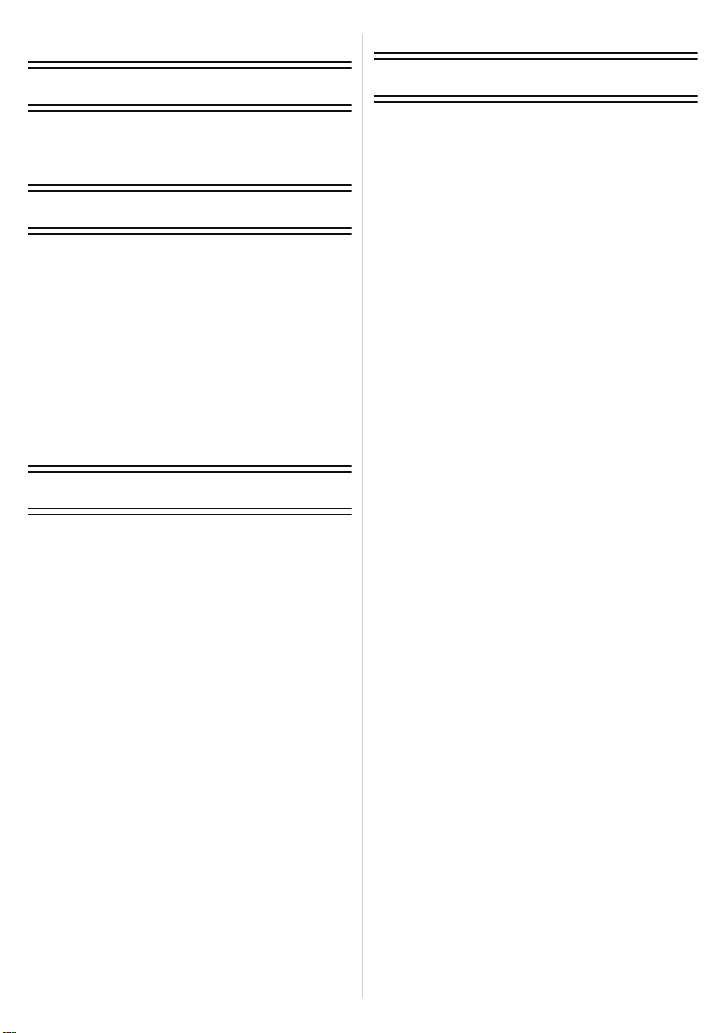
目錄
使用之前
或全部圖片........................................45
進階 (拍攝圖片)
快速指南....................................................4
標準附件....................................................6
元件名稱....................................................7
準備
給電池充電................................................9
• 關於電池 (充電 /
可拍攝的圖片數量)..........................12
插入及取出記憶卡 (可選件) / 電池 ...... 14
關於內置記憶體 / 記憶卡 .........................16
設定日期 / 時間 (時鐘設定).................18
• 改變時鐘設定 ....................................19
設定功能表..............................................20
• 設定功能表項 ....................................21
• 使用快速功能表.................................23
關於設定功能表....................................... 24
選擇 [ 拍攝 ] 模式.....................................30
基本
使用自動功能拍攝
(智能自動模式).....................................32
• 場景判別............................................34
• 臉部辨識............................................35
• AF 追蹤功能......................................35
• 關於閃光燈........................................35
• 智能自動模式下的設定內容...............36
用喜歡的設定拍攝
( 標準圖片模式)....................................37
• 對焦...................................................38
• 被攝物體沒有被對準在焦點上時
(例如,被攝物體沒有位於想要
拍攝圖片的構圖中央時)...................38
• 防止手震 (相機晃動)......................39
• 方向檢測功能 ....................................39
使用變焦拍攝...........................................40
• 使用光學變焦 /
使用擴展光學變焦 (EZ)/
使用數位變焦....................................40
播放圖片 ([ 標準播放 ]) ............................42
• 顯示多畫面 (多張播放)..................43
• 使用播放變焦 ....................................44
• 切換 [ 播放 ] 模式...............................44
清除圖片..................................................45
• 要清除單張圖片.................................45
• 要清除多張圖片 (最多 50 張)
關於 LCD 顯示屏 .....................................47
使用內置閃光燈拍攝................................49
• 切換到合適的閃光燈設定...................49
拍攝特寫圖片...........................................54
用自拍計時器拍攝....................................56
補償曝光..................................................57
使用自動曝光包圍拍攝 ............................58
配合拍攝場景拍攝 (場景模式)..............59
• [ 肖像 ] ...............................................60
• [ 柔膚 ] ...............................................60
• [ 變換 ] ...............................................60
• [ 自拍肖像 ] ........................................61
• [ 風景 ] ...............................................61
• [ 全景輔助 ] ........................................62
• [ 運動 ] ...............................................62
• [ 夜間肖像 ] ........................................63
• [ 夜景 ] ...............................................63
• [ 食物 ] ...............................................63
• [ 派對 ] ...............................................64
• [ 燭光 ] ...............................................64
• [ 孩子 1]/[ 孩子 2] ...............................65
• [ 寵物 ] ...............................................66
• [ 日落 ] ...............................................66
• [ 高感光度 ] ........................................66
• [ 高速連拍 ] ........................................67
• [ 閃光燈連拍 ] ....................................68
• [ 星空 ] ...............................................69
• [ 煙花 ] ...............................................69
• [ 海灘 ] ...............................................70
• [ 雪景 ] ...............................................70
• [ 空中攝影 ] ........................................70
• [ 針孔效果 ] ........................................71
• [ 噴沙效果 ] ........................................71
• [ 水中 ] ...............................................72
動態影像模式...........................................73
使用臉部辨識功能拍攝 ............................76
• 臉部辨識功能.....................................76
• 臉部設定............................................76
行程目的地的便利功能 ............................79
• 記錄您是在渡假的哪一天拍攝
的圖片...............................................79
• 記錄海外行程目的地的日期 / 時間
(世界時間)......................................82
使用 [ 拍攝] 模式功能表 ..........................84
• [ 圖片尺寸 ] ........................................84
• [ 質量 ] (畫質).................................85
• [ 高寬比 ]............................................86
• [ 智能 ISO] .........................................86
• [ 感光度 ]............................................87
• [ 白平衡 ]............................................88
• [ 智能對比度控制 ] .............................90
- 2 -
Page 3
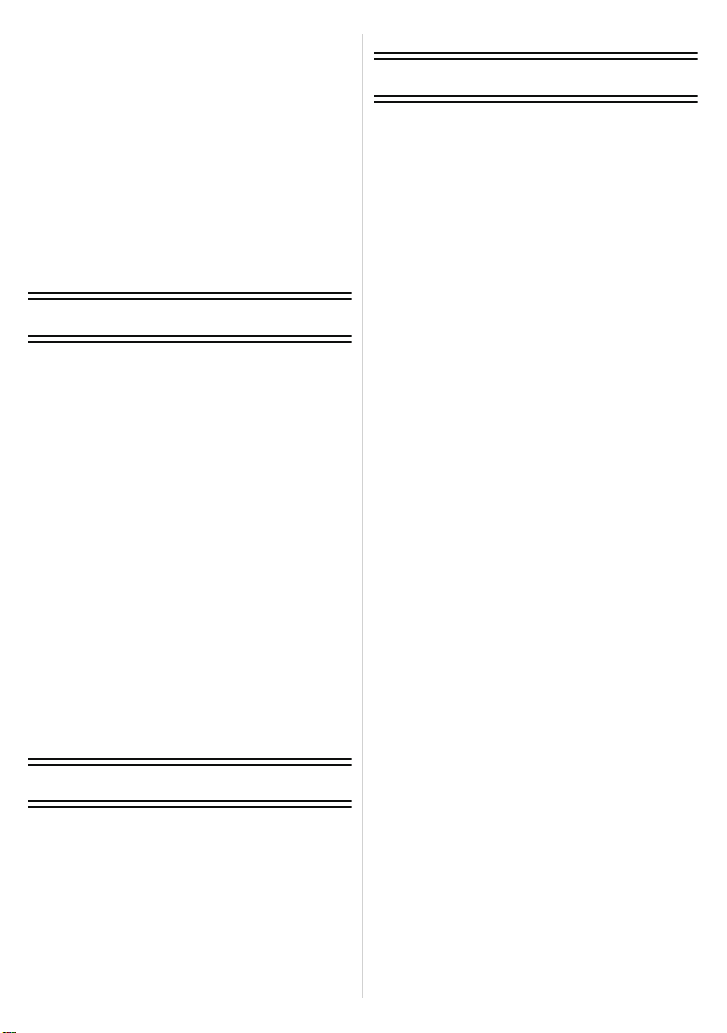
• [ 臉部辨識 ] ........................................90
• [AF 模式 ] ..........................................90
• [ 快速 AF] ..........................................93
• [ 連拍 ] ...............................................94
• [ 數位變焦 ] ........................................95
• [ 色彩模式 ] ........................................95
• [ 穩定器 ] ...........................................96
• [ 最慢快門限制 ].................................96
• [ 錄音 ] ...............................................97
• [AF 輔助燈 ].......................................97
• [ 時鐘設定 ] ........................................97
拍攝並檢視剪貼薄圖片
(剪貼薄模式).........................................98
• 拍攝剪貼簿圖片.................................98
• 檢視剪貼簿圖片...............................100
進階 (播放)
依次播放圖片 (投影片播放).............. 103
選擇圖片並進行播放 ([ 類別播放 ]/
[ 我的最愛播放 ])....................................106
• [ 類別播放 ] ......................................106
• [ 我的最愛播放 ]...............................107
播放動態影像 / 帶聲音的影像 ................108
• 動態影像..........................................108
• 帶聲音的圖片 ..................................108
使用 [ 播放] 模式功能表........................109
• [ 日曆 ] .............................................109
• [ 編輯標題 ] ......................................110
• [ 標示文字 ] ......................................112
• [ 調整大小 ] 縮小圖片尺寸
(像素數)........................................114
• [ 剪裁 ] .............................................115
• [ 傾斜補正 ] ......................................116
• [ 旋轉顯示 ] ......................................117
• [ 我的最愛 ] ......................................118
• [ 列印設定 ] ......................................119
• [ 保護 ] .............................................121
• [ 配音 ] .............................................122
• [ 臉部辨識 ] ......................................122
• [ 複製 ] .............................................123
播放.................................................135
其他
螢幕顯示................................................136
使用時的注意事項..................................139
訊息顯示................................................144
故障排除................................................147
可拍攝的圖片數量和可拍攝的時間........156
連接到其他設備
連接到 PC .............................................124
列印圖片................................................127
• 選擇 1 張圖片進行列印....................128
• 選擇多張圖片進行列印....................129
• 列印設定..........................................130
在電視螢幕上播放圖片..........................133
• 使用 AV 電纜 (提供)播放圖片 .....133
• 在帶 SD 記憶卡插槽的電視上
播放圖片 .........................................134
• 在帶有色差訊號接口的電視機上
- 3 -
Page 4
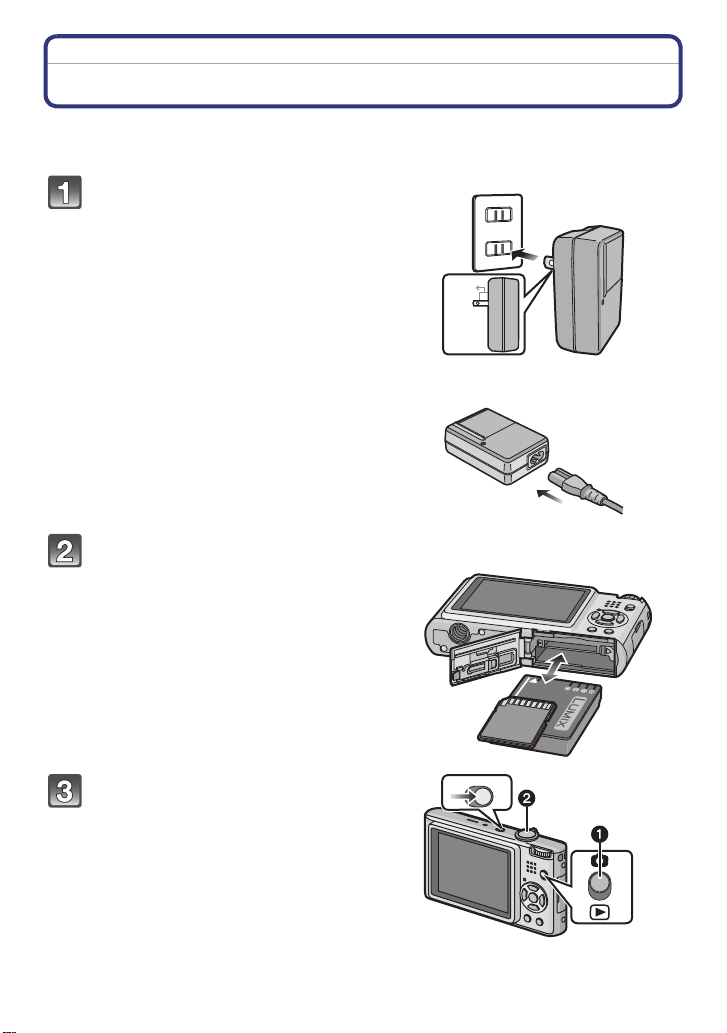
使用之前
90
ONOFF
使用之前
快速指南
這是一個關於如何使用本相機拍攝和播放圖片的概述。 對於每個步驟,請務必參閱括弧中標
出的頁碼內的相關內容。
給電池充電。 (P9)
• 相機在出廠時,電池未充電。 請在使用前給
電池充電。
插入電池和記憶卡。 (P14)
• 不使用記憶卡時,可以在內置記憶體上記錄
圖片或播放內置記憶體上的圖片。 (P16) 使
用記憶卡時,請參閱 P17。
插入式
入口式
開啟相機拍攝。
1 將[ 拍攝]/[ 播放] 選擇開關滑動到[!]。
2 按下快門按鈕拍攝。 (P32)
- 4 -
Page 5
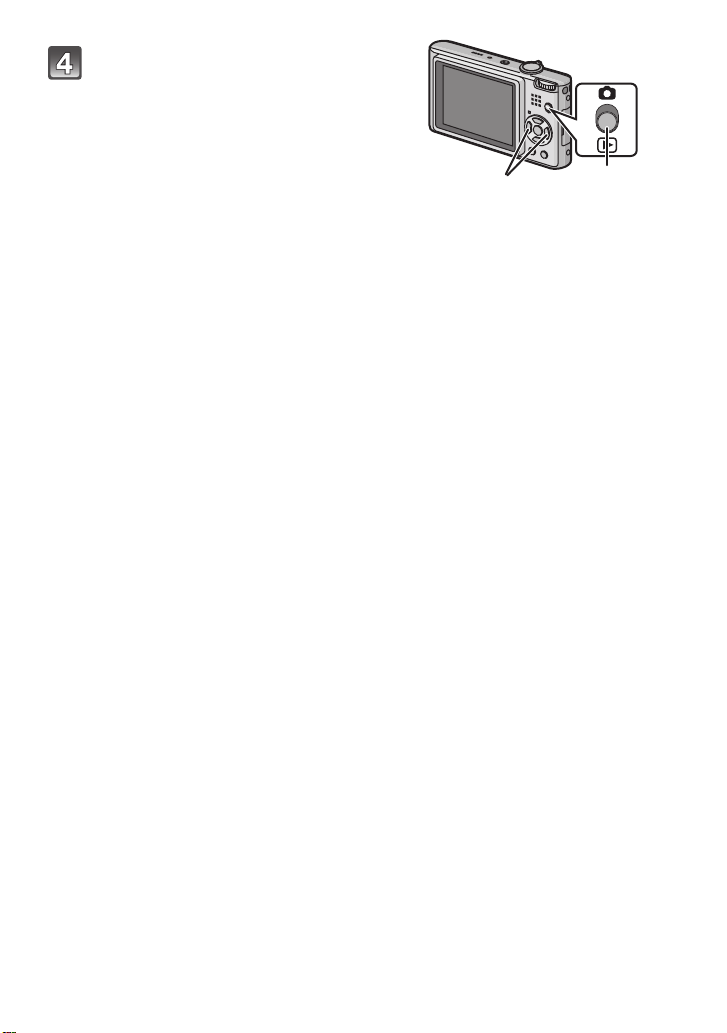
使用之前
播放圖片。
1 將[ 拍攝 ]/[ 播放] 選擇開關滑動到[(]。
2 選擇想要瀏覽的圖片。 (P42)
- 5 -
Page 6
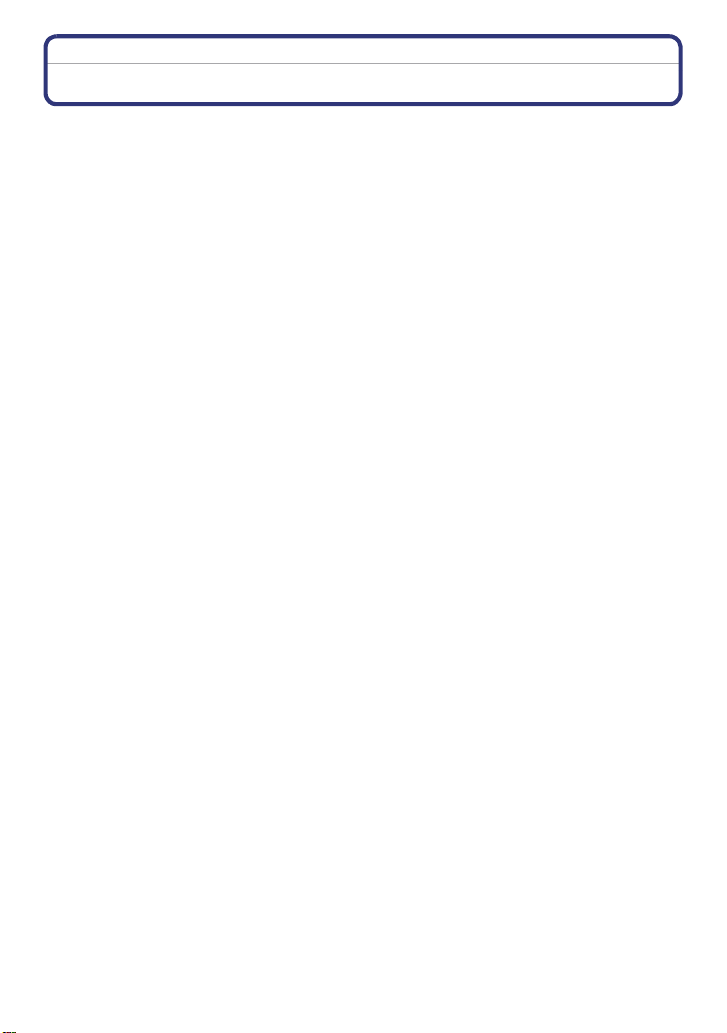
使用之前
標準附件
在使用相機之前,請確認包裝內是否包含了以下所有附件。
1 電池組
(在本文中,稱為電池)
請在使用前給電池充電。
2 電池充電器
(在本文中,稱為充電器)
3AC電纜
4USB連接電纜
5AV電纜
6 CD-ROM
• 軟體:
請使用它將軟體安裝到 PC 上。
7 CD-ROM
• 使用說明書
8 手帶
9 電池攜帶盒
• 在不同國家或地區購買的相機,附件及其形狀會有所不同。
• 在本文中,SD 記憶卡、SDHC 記憶卡和 MultiMediaCard 統稱為記憶卡。
• 記憶卡為可選件。
不使用記憶卡時,可以在內置記憶體上記錄圖片或播放內置記憶體上的圖片。
• 如果不慎丟失了提供的附件,請向經銷商或離您最近的服務中心諮詢。 (可以單獨購買附件。)
- 6 -
Page 7
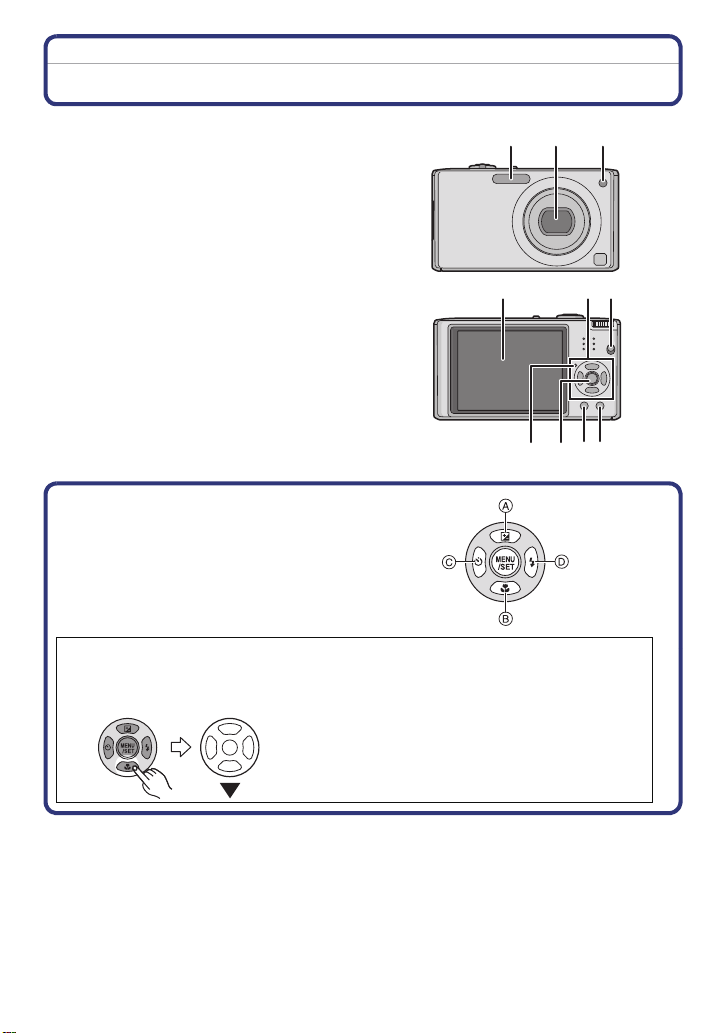
元件名稱
104 9
5786
使用之前
1 閃光燈 (P49)
2 鏡頭 (P140)
3 自拍計時器指示燈 (P56)
AF 輔助燈 (P97)
4LCD顯示屏 (P47, 136)
5 狀態指示燈 (P15, 26, 32)
6 [MENU/SET] 按鈕 (P18)
7 [DISPLAY] 按鈕 (P47)
8 [Q.MENU] (P23)/ 清除 (P45) 按鈕
9[拍攝 ]/[ 播放] 選擇開關 (P20)
10 指針按鈕
A:
3/ 曝光補償 (P57)/ 自動曝光包圍
(P58)/ 白平衡精細調整 (P89)
B:
4/ 近拍模式 (P54)
AF 追蹤 (P35, 92)
C:
2/ 自拍計時器按鈕 (P56)
D:
1/ 閃光燈設定按鈕 (P49)
在本使用說明書中,指針按鈕是像下圖所顯示的那樣或是用 3
的。
例如: 按 4(下)按鈕時
123
/4/2/1 進行說明
或 按 4
- 7 -
Page 8
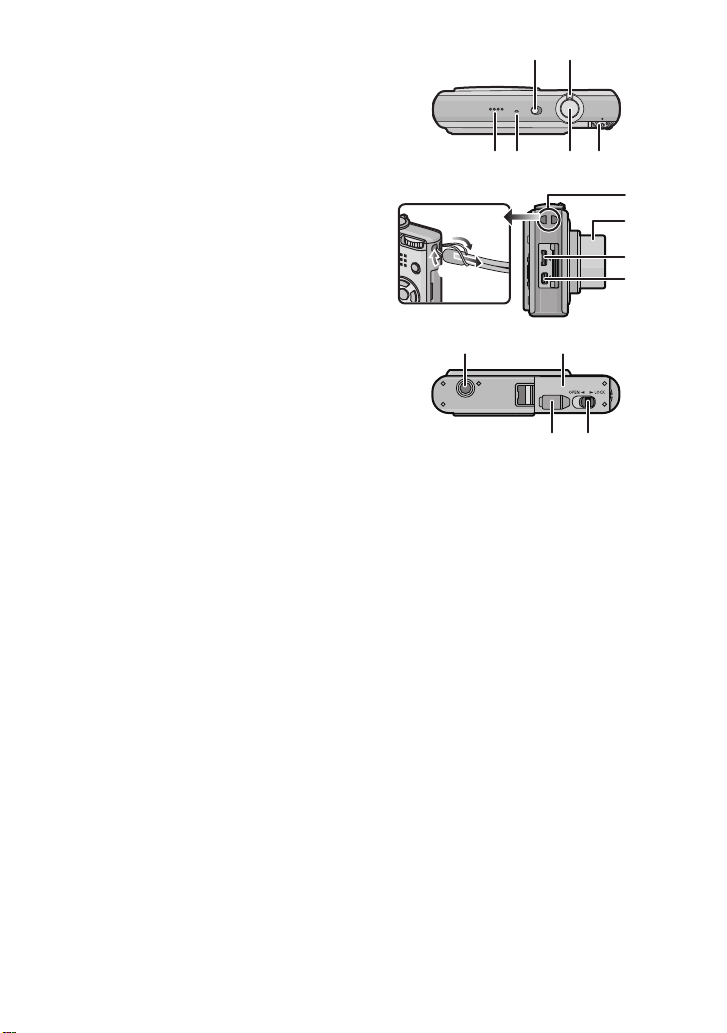
11 相機 ON/OFF 開關 (P18)
7
12 變焦桿 (P40)
13 揚聲器 (P108)
14 麥克風 (P73, 97, 122)
15 快門按鈕 (P32, 73)
16 模式轉盤 (P30)
17 手帶環
• 為了防止相機跌落,使用相機時請務必安
裝手帶。
18 鏡筒
19 [COMPONENT OUT] 接口 (P135)
20 [AV OUT/DIGITAL] 接口 (P124, 127,
133)
使用之前
11 12
13 14 15 16
1
18
19
20
21 三腳架插座
• 使用三腳架時,請務必確保在將相機安裝
到三腳架上時三腳架是穩定的。
22 記憶卡 / 電池蓋 (P14)
23 釋放開關 (P14)
24 DC 電源組蓋 (P15)
• 使用 AC 適配器時,請確保使用 Panasonic
DC 電源組(可選件)和 AC 適配器(可選
件)。 有關連接的詳情,請參閱 P15。
21 22
2324
- 8 -
Page 9
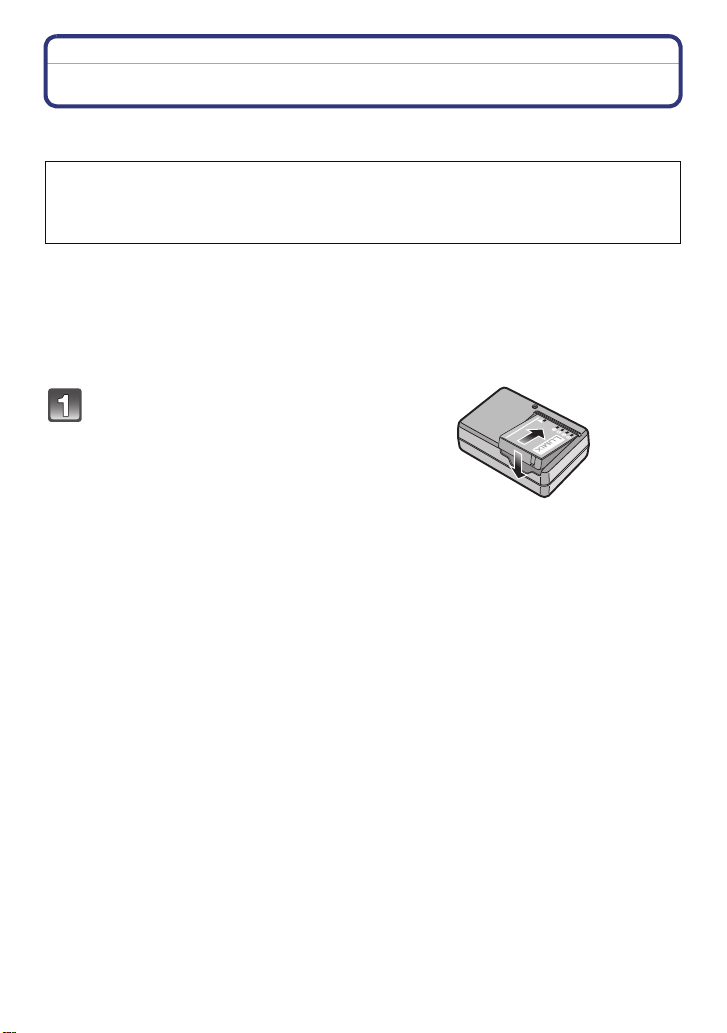
準備
準備
給電池充電
∫ 關於本機可以使用的電池
本機可以使用的電池為 DMW-BCF10E。
已經發現在某些市場購買時會購買到與正品非常相似的偽造電池。 在這些偽造的電池中
存在著不具備符合一定安全質量標準的保護裝置的電池。 若要使用這些電池,可能會引
起火災或發生爆炸。 請知悉,我們對使用偽造電池而導致的任何事故或故障概不負責。 要
想確保產品的使用安全,建議使用正品的 Panasonic 電池。
• 請使用專用的充電器和電池。
• 本機具有可以辨別可使用的電池的功能。 本功能支持專用的電池。 (無法使用本功能不支持的傳
統 電 池。)
• 相機在出廠時,電池未充電。 請在使用前給電池充電。
• 請在室內使用充電器給電池充電。
• 請在溫度介於10 oC 至 35 oC 的範圍內給電池充電。(電池溫度也應該一樣。)
安裝電池時,請注意電池的方向。
- 9 -
Page 10
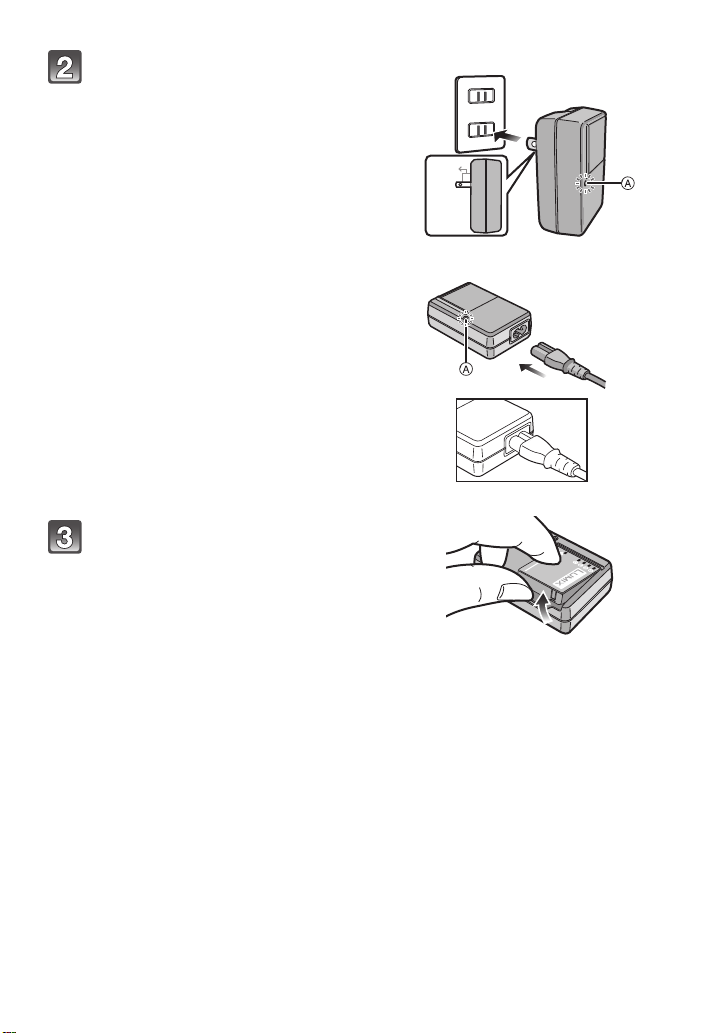
將充電器連接到電源插座上。
90
• AC 電纜並不能完全插入到AC 輸入端子
中。 如右圖所示,會留有一道縫隙。
• [CHARGE] 指示燈 A 點亮為綠色時,
充電開始。
• [CHARGE] 指示燈 A 熄滅時(最長約
130 分鐘後),充電完成。
充電完成後,請取下電池。
準備
插入式
入口式
- 10 -
Page 11
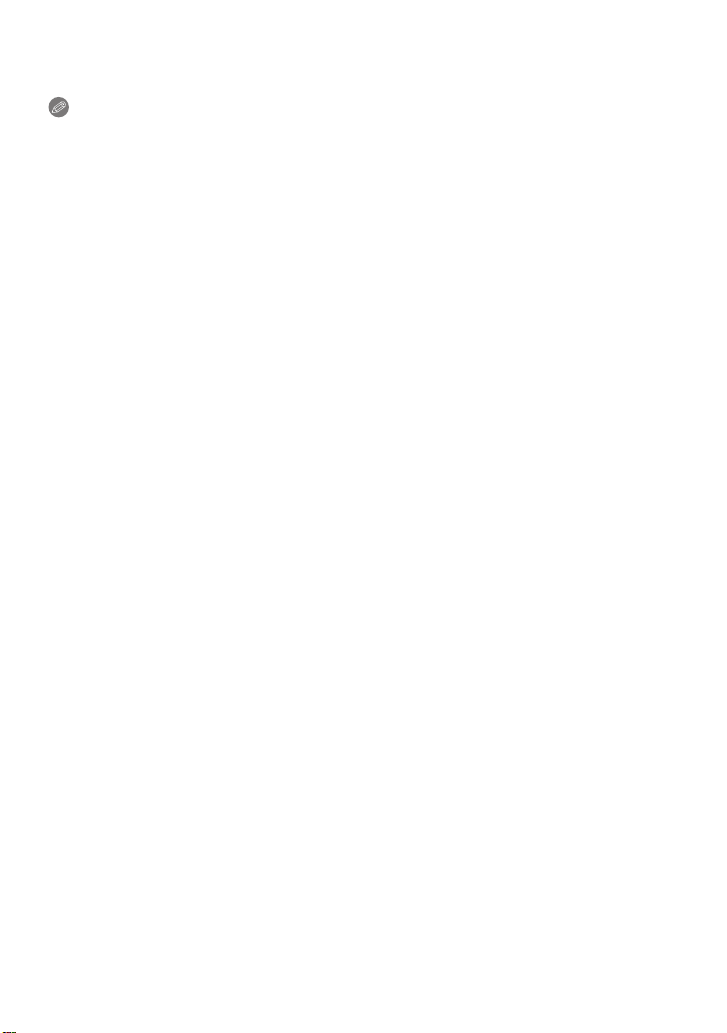
準備
∫ [CHARGE] 指示燈閃爍時
• 電池溫度極高或極低。 充電時間會比平時長。 也可能無法完成充電。
• 充電器或電池的端子變髒。 在這種情況下,請用一塊乾布擦拭乾淨。
注意
• 充電完成後,請務必從電源插座上拔開電源裝置。
• 使用後、充電過程中和充電後,電池都會變熱。 在使用過程中,相機也變熱。 這並非故障。
• 如果在充電完成後長時間放置電池,電池電量將被耗盡。
• 儘管可以在電池中還有一點剩餘電量時就給電池充電,但是不建議在電池有充足電量的情況下繼
續頻繁地給電池充電。 (電池有會縮短工作時間和導致電池發生膨脹的特性。)
• 即使在正確地給電池充電後,相機的工作時間仍然變得極短時,電池可能已經達到壽命。 請購買一
塊新電池。
• 請勿將任何金屬製品(如夾子)放置在電源插頭的接點附近。 否則,可能會因短路或產生的熱量而
導致火災或觸電。
- 11 -
Page 12
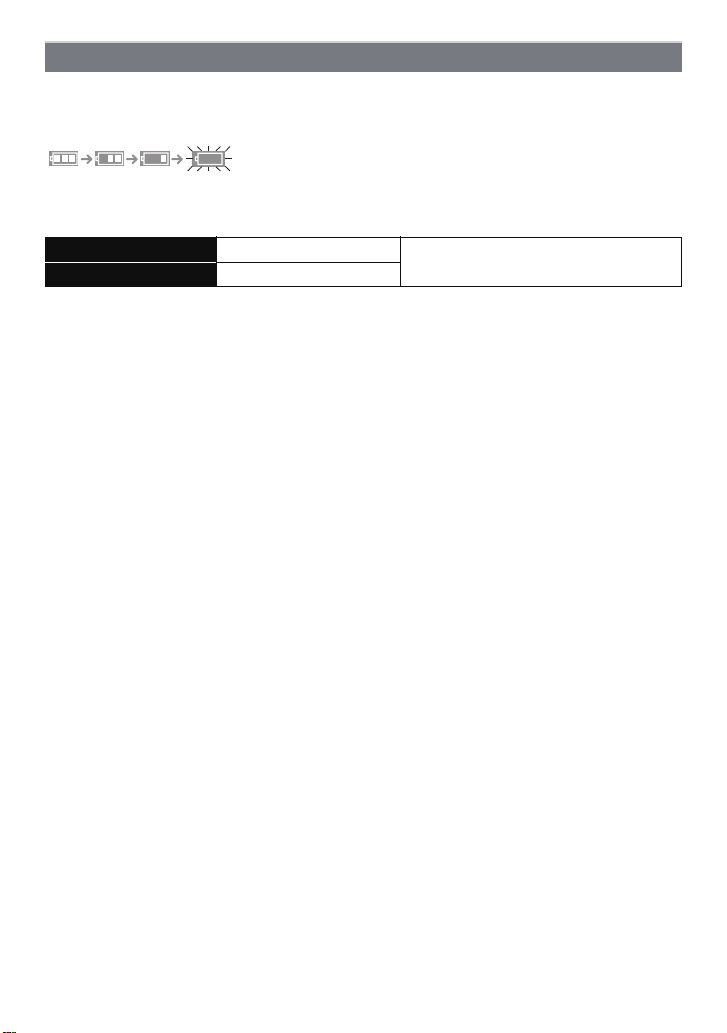
準備
關於電池(充電 / 可拍攝的圖片數量)
∫ 電池指示
電池指示顯示在 LCD 顯示屏上。
[ 在連接了 AC 適配器(可選件)的情況下使用相機時,不顯示此指示。]
• 如果剩餘電池電量已經耗盡,該指示會變為紅色並閃爍。 (LCD顯示屏關閉時,狀態指示燈閃爍。)
請給電池充電或用充滿電的電池更換。
∫ 電池的使用壽命
可拍攝的圖片數量 約 350 張
拍攝時間 約 175 分鐘
根據 CIPA 標準的拍攝條件
• CIPA 是 [Camera & Imaging Products Association] 的縮寫。
• 溫度:23 oC/ 濕度: 50% 當 LCD 顯示屏開啟時
• 請使用Panasonic SD 記憶卡 (32 MB)。
• 請使用提供的電池。
• 相機開機30 秒後開始拍攝。 (當光學影像穩定器功能設定為 [AUTO] 時。)
• 每 30 秒拍攝一次,每兩次拍攝使用一次完全閃光。
• 每次拍攝時,從遠攝端向廣角端轉動變焦桿,再從廣角端返回到遠攝端。
• 每拍攝10 次,應該關閉相機 1 次。放置相機,直到電池冷卻下來。
¢ 在自動 Power LCD 模式和Power LCD 模式下,可拍攝的圖片數量會減少。
可拍攝的圖片數量根據拍攝的時間間隔發生變化。 如果拍攝的時間間隔變長,可拍攝的圖片
數量會減少。 [ 例 如,每 2 分鐘拍攝一次時,可拍攝的圖片數量會減少到約 87 張。]
基於 CIPA 標準,在標準圖片模式時
¢
。
(P25)
- 12 -
Page 13
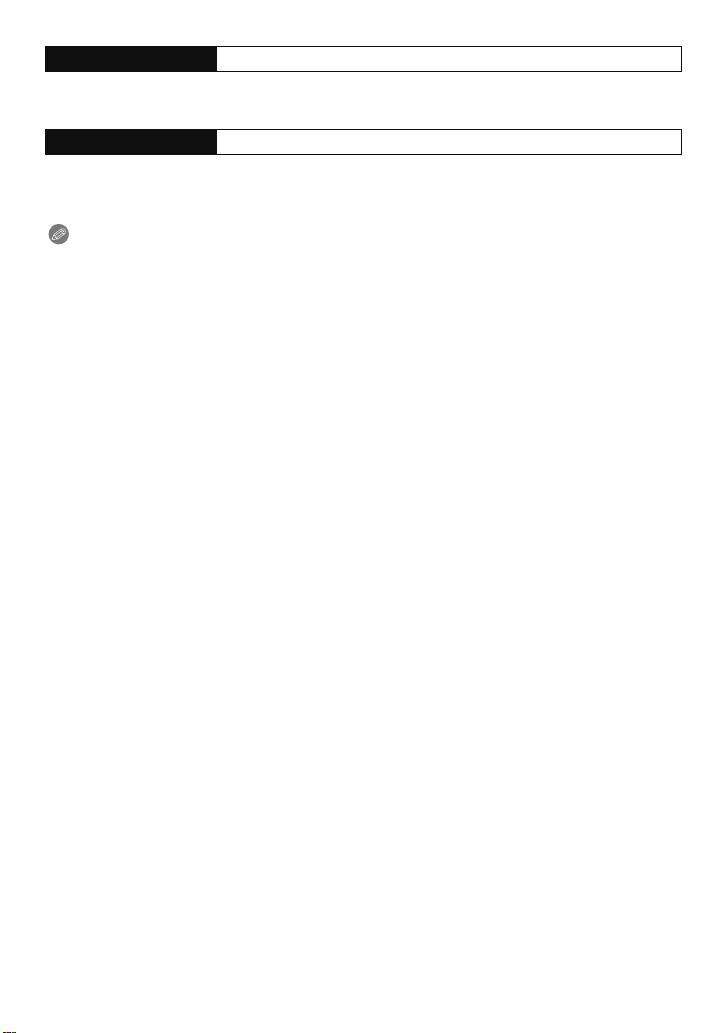
準備
播放時間 約 360 分鐘
可拍攝的圖片數量和播放時間將會根據工作條件和電池的保存狀態變化。
∫ 充電
充電時間 最長約 130 分鐘
可選購的電池組的充電時間和可拍攝的圖片數量與上面的相同。
充電時間將會根據電池的狀態和充電環境略微發生變化。
充電已經正常完成時,[CHARGE] 指示燈熄滅。
注意
• 電池有可能會發生膨脹,並且隨著充電次數的增加,電池的工作時間可能會變短。 為了長時間使用
電池,建議在電池電量耗盡前不要頻繁地給電池充電。
• 在低溫條件(例如,滑雪運動 / 雪 板 運 動 )下,電 池 的 性 能 可 能 會 暫 時 變 差,工作時間可能會變短。
- 13 -
Page 14
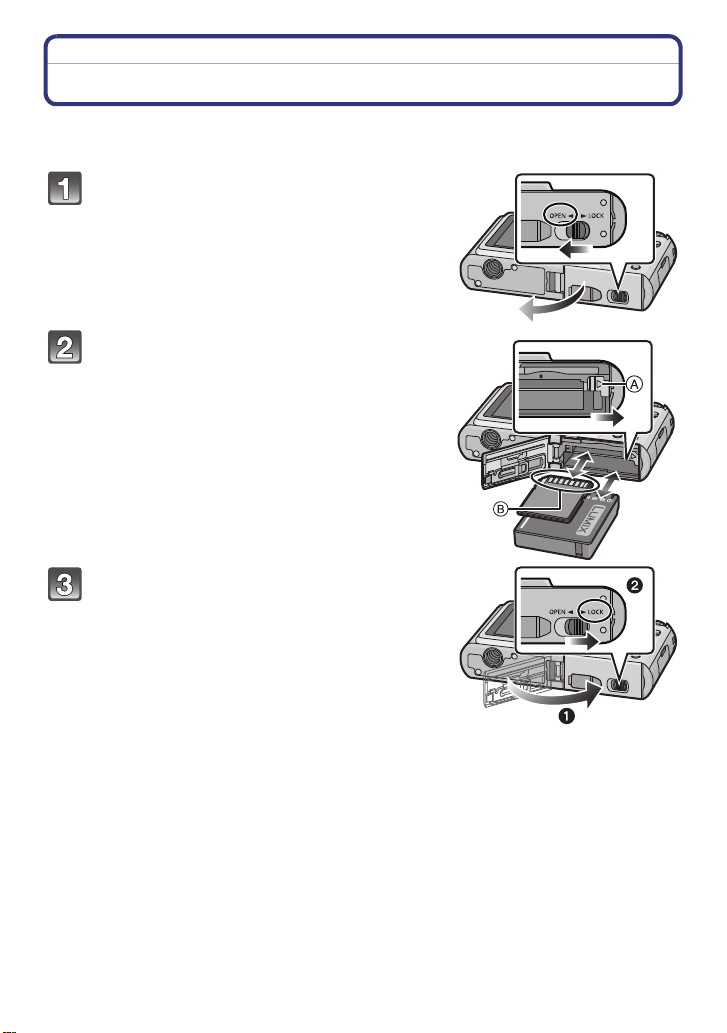
準備
插入及取出記憶卡 (可選件) / 電池
• 檢查是否已關機。
• 推薦使用Panasonic 記憶卡。
朝著箭頭指示的方向滑動釋放開關,開啟記憶
卡 / 電池蓋。
• 請始終使用正品的 Panasonic 電池。
• 如果使用其他品牌的電池,我們不能保證本產品的品
質。
電池: 注意電池插入時的方向,將電池插入直
到被開關 A 鎖住為止。 要想取出電池,請朝
開關 A 的箭頭指示方向推動。
記憶卡: 注意記憶卡插入時的方向,將記憶卡
完全插入,直到發出喀噠一聲為止。 要想取出
記憶卡,請按壓記憶卡直到發出喀噠一聲為
止,然後平直抽出記憶卡。
B: 請勿觸摸記憶卡的連接端子。
• 如果記憶卡未完全插入,可能會被損壞。
1:關閉記憶卡 / 電池蓋。
2:朝箭頭指示的方向滑動釋放開關。
• 如果記憶卡/電池蓋不能完全關閉,請取出記憶卡確認
其 方 向,然 後 重 新 插 入。
CARDRY
- 14 -
Page 15
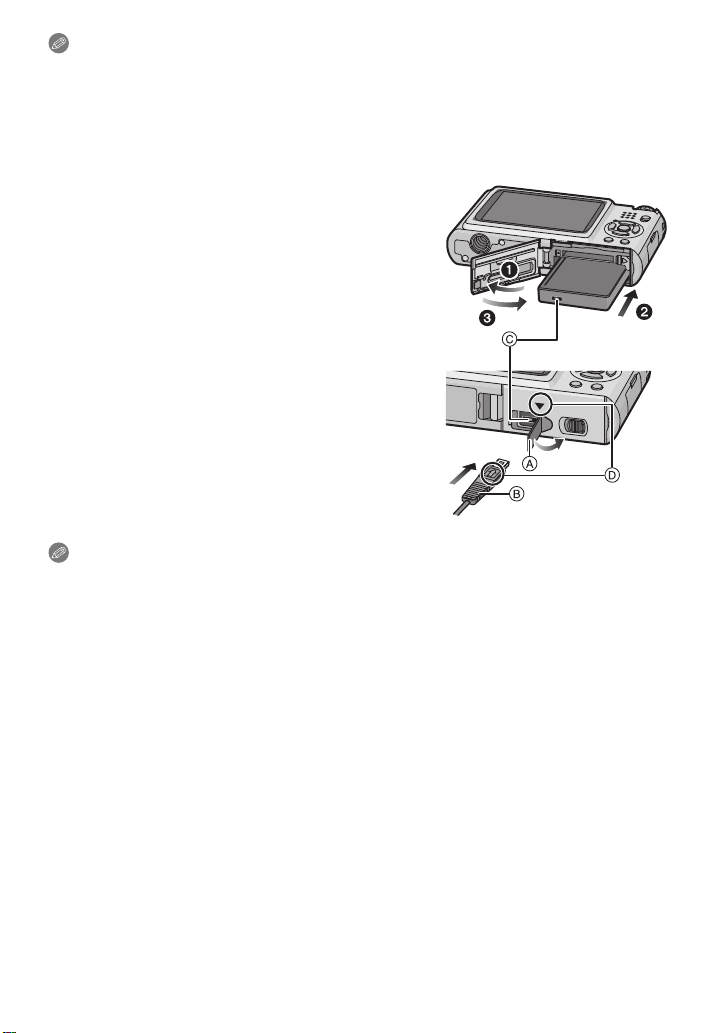
準備
注意
• 使用後,請取出電池。 將取出的電池存放在電池攜帶盒(提供)中。
• 請勿在LCD 顯示屏和狀態指示燈(綠)關閉之前取出電池,否則可能無法正確保存相機的設定。
• 所提供的電池是專門為本相機設計的。 請勿將其用於任何其他設備。
• 在取出記憶卡或電池之前,請先關閉相機並一直等待直到狀態指示燈已經完全熄滅為止。 (否則,
本機可能無法再正常工作,記憶卡可能被損壞,或者拍攝的圖片可能會丟失。)
∫ 使用 AC 適配器(可選件)和 DC 電源組(可選件)代替電池
請務必成套購買 AC 適配器(可選件)和 DC 電源組
(可選件)。 如果它們是單獨出售的,請勿使用。
1 開啟記憶卡 / 電池蓋。
2 注意 DC 電源組的方向將其插入。
3 關閉記憶卡 / 電池蓋。
• 確保記憶卡 / 電池蓋被關上。
4 開啟 DC 電源組蓋 A。
5 將 AC 適配器插入到電源插座中。
6 將AC 適配器B 連接到DC電源組的[DC IN] 接口C
上。
D 對準標記,並插入。
• 請確保僅使用本相機的AC適配器和DC電源組。 使用任何
其他設備可能會造成損壞。
注意
• 請始終使用正品的 Panasonic AC 適配器(可選件)。
• 連接了DC 電源組時,無法安裝某些三腳架。
• 連接了AC 適配器時,無法豎立放置本機。 將本機放倒並進行操作時,建議將本機放置在軟布上。
• 開啟記憶卡/ 電池蓋時,請確保拔下 AC 適配器。
• 如果不需要AC 適配器和DC電源組,請從數位相機上將其取下。 此外,請 使 DC 電源組蓋保持關閉
狀態。
• 也請閱讀AC 適配器和 DC 電源組的使用說明書。
- 15 -
Page 16
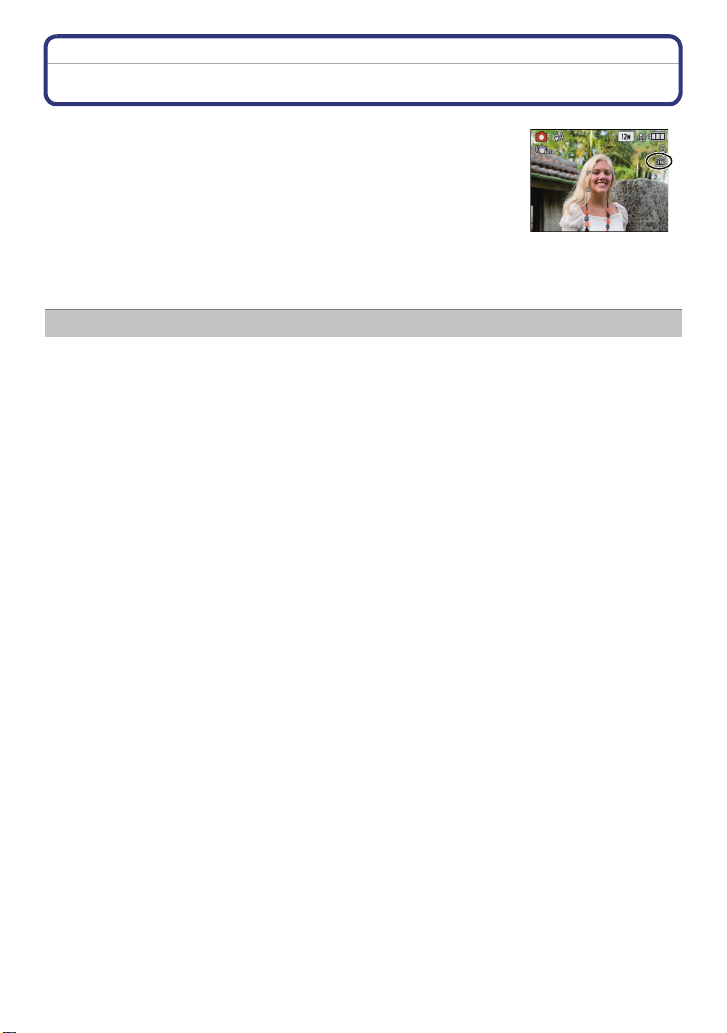
準備
關於內置記憶體 / 記憶卡
使用本機可以執行以下操作。
• 尚未插入記憶卡時: 可以在內置記憶體上記錄圖片及播放內置記憶體
上的圖片。
• 插入了記憶卡時: 可以在記憶卡上記錄圖片及播放記憶卡上的圖片。
• 即使插入了記憶卡,剪貼簿圖片 (P98) 也會保存在內置記憶體中。
• 使用內置記憶體時
>ð(存取指示
k
• 使用記憶卡時
† (存取指示
¢ 正在向內置記憶體(或記憶卡)中記錄圖片時,存取指示點亮為紅色。
• 記憶體大小: 約 40 MB
• 可以錄製的動態影像: 僅 QVGA(320k240 像素)
• 正在使用的記憶卡已滿時,可以將內置記憶體作為臨時儲存設備使用。
• 可以將記錄在內置記憶體中的圖片複製到記憶卡中。 (P123)
• 內置記憶體的存取時間可能比記憶卡的存取時間長。
¢
)
¢
)
內置記憶體
- 16 -
Page 17
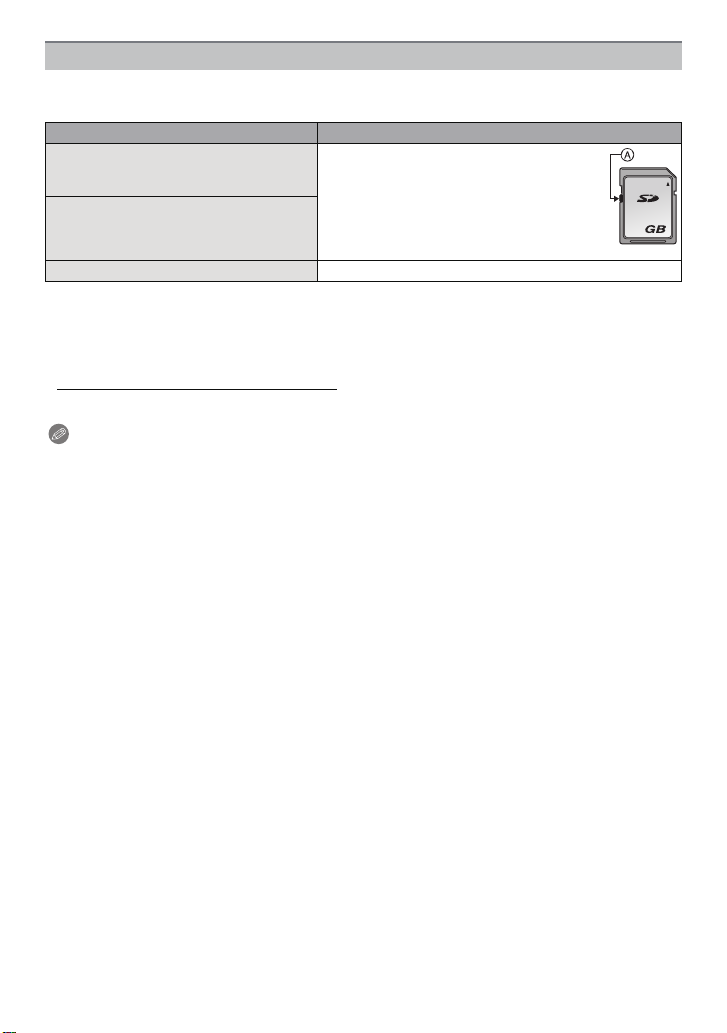
準備
2
記憶卡
本機可以使用以下的記憶卡。
(在本文中,這些記憶卡統稱為記憶卡。)
記憶卡的種類 特徵
SD 記憶卡(8MB至 2GB)
(使用符合 SD 標準的 FAT1 2 或 FAT1 6
格式格式化)
SDHC 記憶卡(4GB至 32 GB)
(使用符合 SD 標準的 FAT3 2 格式格式
化)
MultiMediaCard
¢ SDHC 記憶卡是 SD 協會在 2006 年針對容量超過 2GB的大容量記憶卡制定的記憶卡標準。
¢ 可以在相容 SDHC 記憶卡的設備中使用 SDHC 記憶卡,但無法在僅相容 SD 記憶卡的設備中
使用 SDHC 記憶卡。 (請務必閱讀使用設備的使用說明書。)
• 如果使用容量在 4GB以上的記憶卡,僅可以使用帶SDHC 標誌(表示符合 SD 標準)的記憶卡。
• 請在此網站上確認最新資訊。
http://panasonic.co.jp/pavc/global/cs
(本網站為英文網站。)
• 記錄和寫入的速度快。
• 帶有寫保護開關
[LOCK] 位置時,無法進行資料的寫入、清
¢
除或格式化。 當開關返回到其初始位置
時,可以進行寫入、清除和格式化資料的
操 作。)
• 靜態影像專用。
A(當此開關設定到
注意
• 當存取指示點亮時 [ 正在讀取或清除圖片或者正在格式化 (P29) 內置記憶體或記憶卡時 ],請 勿 關
閉本機、取出電池或記憶卡、或者拔下AC 適配器(可選件)。 此外,請勿使相機受到震動或撞擊。
否則,可能會損壞記憶卡或記憶卡上的資料,本機可能無法再正常工作。
• 由於電磁波、靜電或者相機或記憶卡的故障,內置記憶體或記憶卡上的資料可能會受損或丟失。 建
議將重要的資料保存到PC 等設備中。
• 請勿在PC 或其他設備上格式化記憶卡。 為了確保正常工作,請僅在相機上格式化記憶卡。 (P29)
• 請將記憶卡遠離兒童的接觸範圍,以防止吞食。
- 17 -
Page 18
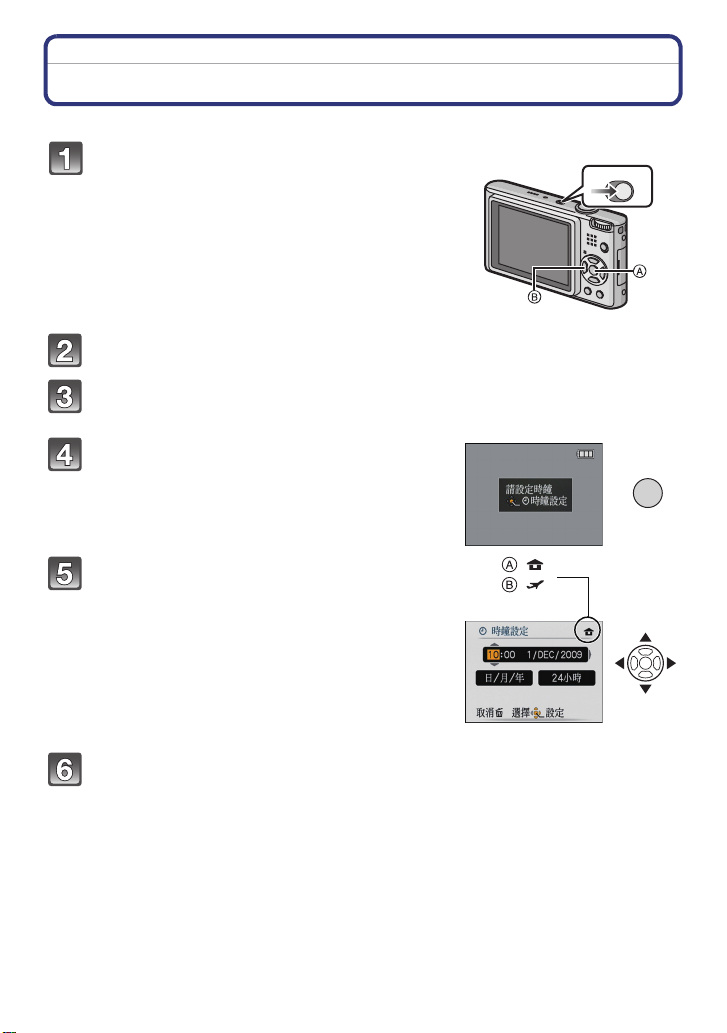
準備
ONOFF
:
:
設定日期 / 時間 (時鐘設定)
• 相機在出廠時,時鐘沒有被設定。
開啟相機。
A [MENU/SET] 按鈕
B 指針按鈕
按 [MENU/SET]。
按 3/4 選擇語言,並按 [MENU/SET]。
• 顯示 [ 請設定時鐘 ] 訊息。 (在 [ 播放 ] 模式下,不顯示此訊息。)
按 [MENU/SET]。
按 2/1 選擇選項(年、月、日、時、分、顯示順序
或時間顯示形式),並按 3/4 進行設定。
A: 本國區域的時間
B: 行程目的地的時間 (P82)
‚: 取消而且不設定時鐘。
• 時間顯示形式從 [24 小時 ] 或 [AM/PM] 中選擇。
• 選擇了 [AM/PM] 時,會顯 示 AM/PM。
• 選擇 [AM/PM] 作為時間顯示形式時,午夜 12 點會顯示為
AM 12:00,正午12 點會顯示為 PM 12:00。這種顯示形
式在美國和其他地區很常見。
MENU
/SET
按 [MENU/SET] 進行設定。
• 完成時鐘設定後,請關閉相機。 然後重新開啟相機,切換到拍攝模式,並確認顯示是否反映
了已經設定的內容。
• 當時鐘設定沒有設定完成就按下[MENU/SET]時,請按照下面的“改變時鐘設定 ” 的步驟正
確地設定時鐘。
- 18 -
Page 19
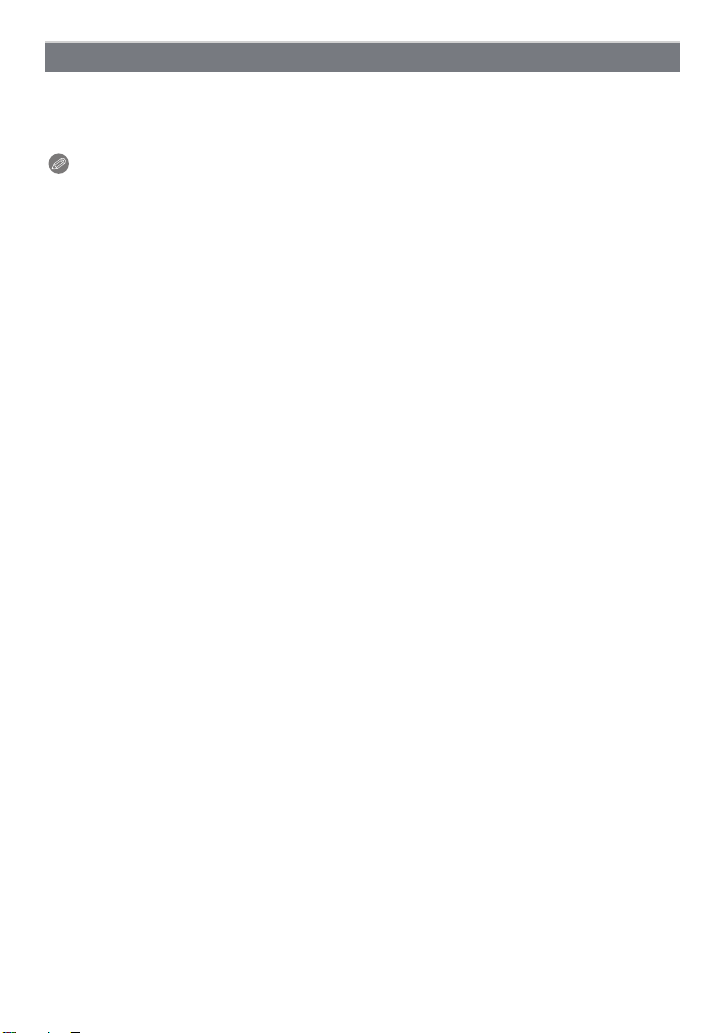
準備
改變時鐘設定
選擇 [ 拍攝 ] 或 [ 設定 ] 功能表中的 [ 時鐘設定 ],並按下 1。 (P21)
• 可以通過步驟 5 和 6 的操作來更改時鐘設定。
• 即使不安裝電池,使用內置時鐘電池也能將時鐘設定保存 3 個月。 (將充過電的電池放在本機中
24 小時可以給內置電池充電。)
注意
• 在拍攝過程中,如果按幾次 [DISPLAY] 就會顯示時鐘。
• 年份可以在2000 年至 2099 年之間進行設定。
• 如果不設定時鐘,當使用[ 標示文字 ] (P112) 在圖片上標示日期時或委託列印服務店列印圖片時,
不能列印出正確的日期。
• 如果設定了時鐘,即使日期未顯示在相機的螢幕上,也可以列印出正確的日期。
- 19 -
Page 20
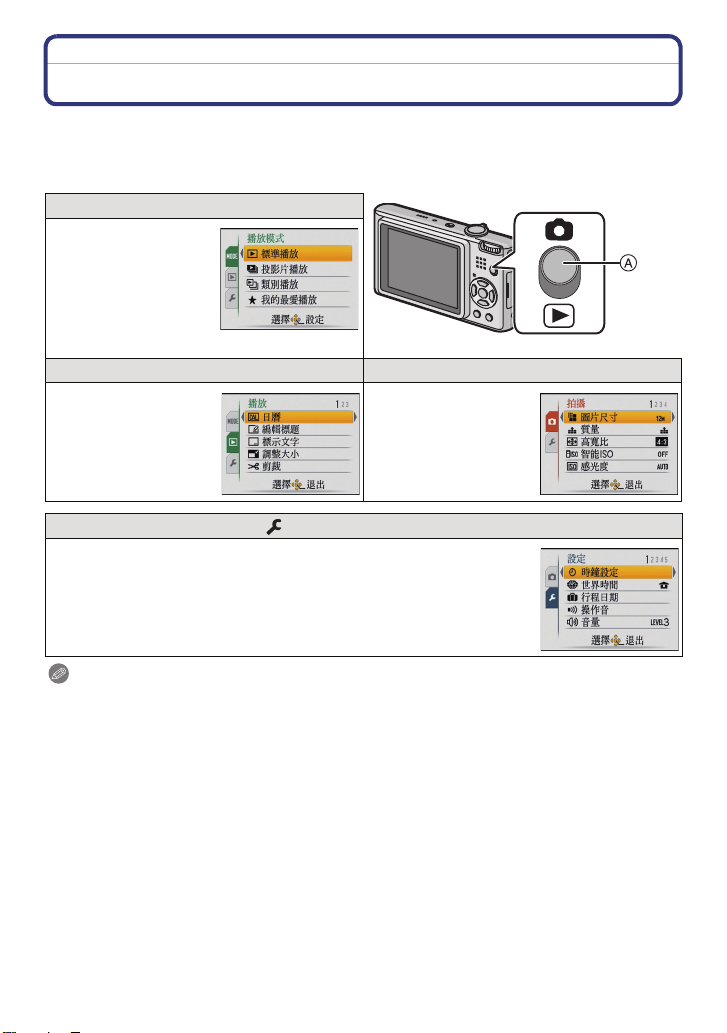
準備
設定功能表
本相機為您提供的功能表,既可以根據您的喜好來設定拍攝和播放圖片的設定,又可以讓您
享有更多使用相機的樂趣,以及更容易地使用相機。
特別是 [ 設定 ] 功能表,包含了與相機的時鐘和電源相關的一些重要設定。 在使用相機之前,
請確認此功能表的設定。
[MODE] 播放模式功能表 (P42, 103 至 107)
• 使用此功能表可以選
擇播放方法的設定,例
如只將設定為 [ 我的最
愛 ]的圖片進行播放或
進行投影片播放。
A [ 拍攝 ]/[ 播放 ] 選擇開關
( [ 播放 ] 模式功能表 (P109 至 123) ! [ 拍攝 ] 模式功能表 (P84 至 97)
• 使用此功能表可以對
所拍攝的圖片進行保
護、剪裁或列印設定
(DPOF)等。
[ 設定 ] 功能表 (P24 至 29)
• 使用此功能表可以執行時鐘設定、選擇操作音音調設定,並可以設定使您
更容易操作相機的其他設定。
• [ 設定] 功能表可以從 [ 拍攝模式 ] 或 [ 播放模式 ] 中進行設定。
• 使用此功能表可以設
定正在拍攝的圖片的
顏 色、感 光 度、高寬比、
像素數以及其他方面。
注意
由於相機規格的原因,在某些條件下使用相機時,可能無法設定某些功能或可能無法使用某
些功能。
- 20 -
Page 21
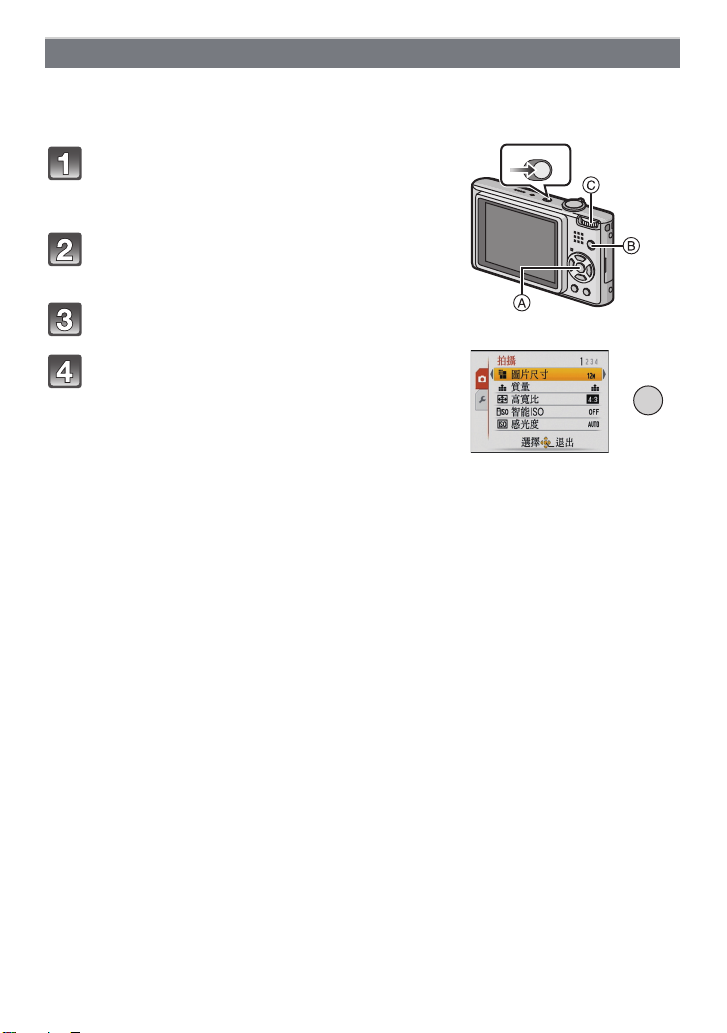
準備
/SET
MENU
設定功能表項
此部分對選擇標準圖片模式的設定的方法進行說明,[ 播放 ] 功能表和 [ 設定 ] 功能表也可以
用同樣的方法進行設定。
例如: 在標準圖片模式下,將 [AF 模式] 從 [
開啟相機。
A [MENU/SET] 按鈕
B [ 拍攝 ]/[ 播放 ] 選擇開關
C 模式轉盤
Ø] 設定為 [š]
ONOFF
將 [ 拍攝 ]/[ 播放 ] 選擇開關滑動到 [!]。
• 選擇[ 播放] 模式功能表設定時,將 [ 拍攝]/[播放] 選擇開
關設定到 [(],並進入到步驟
4。
將模式轉盤設定到[·]。
按 [MENU/SET] 顯示功能表。
• 通過轉動變焦桿,可以從任意一個功能表項切換功能表
螢幕。
- 21 -
Page 22
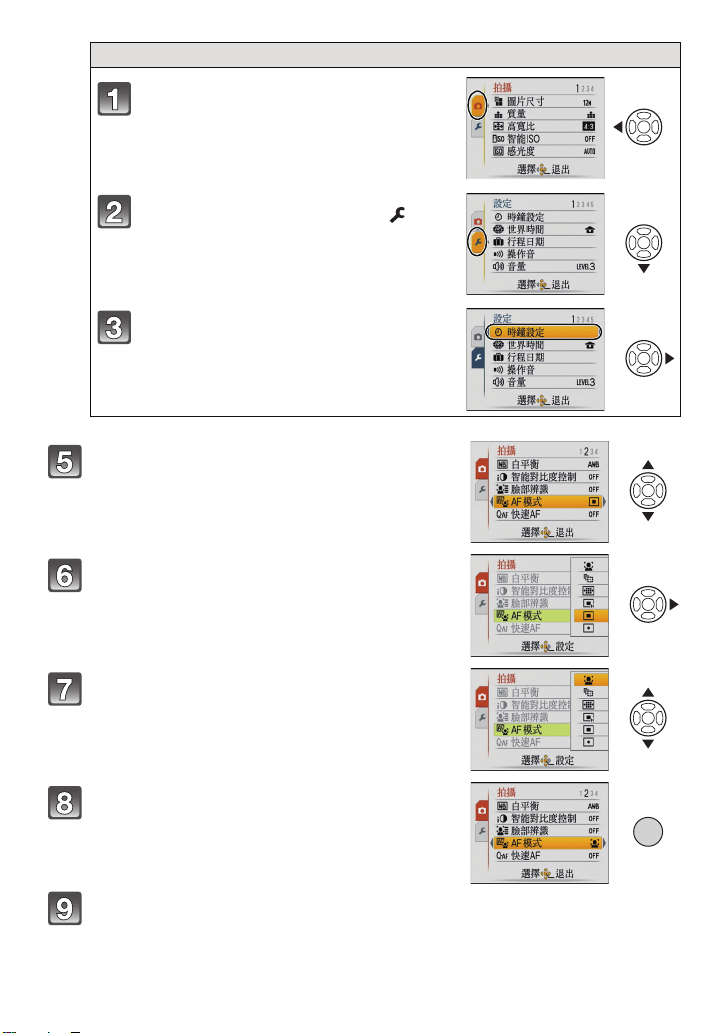
準備
/SET
MENU
切換到 [ 設定 ] 功能表
按 2。
按 4 選擇 [ 設定 ] 功能表圖示 []。
按 1。
• 請繼續選擇功能表項進行設定。
按 3/4 選擇 [AF 模式 ]。
• 選擇最下面的選項,然後按 4 移動至第二個螢幕。
按 1。
• 根據選項的情況,其設定可能不顯示或者以不同的方式
顯示。
按 3/4 選擇 [š]。
按 [MENU/SET] 進行設定。
按 [MENU/SET] 關閉功能表。
- 22 -
Page 23
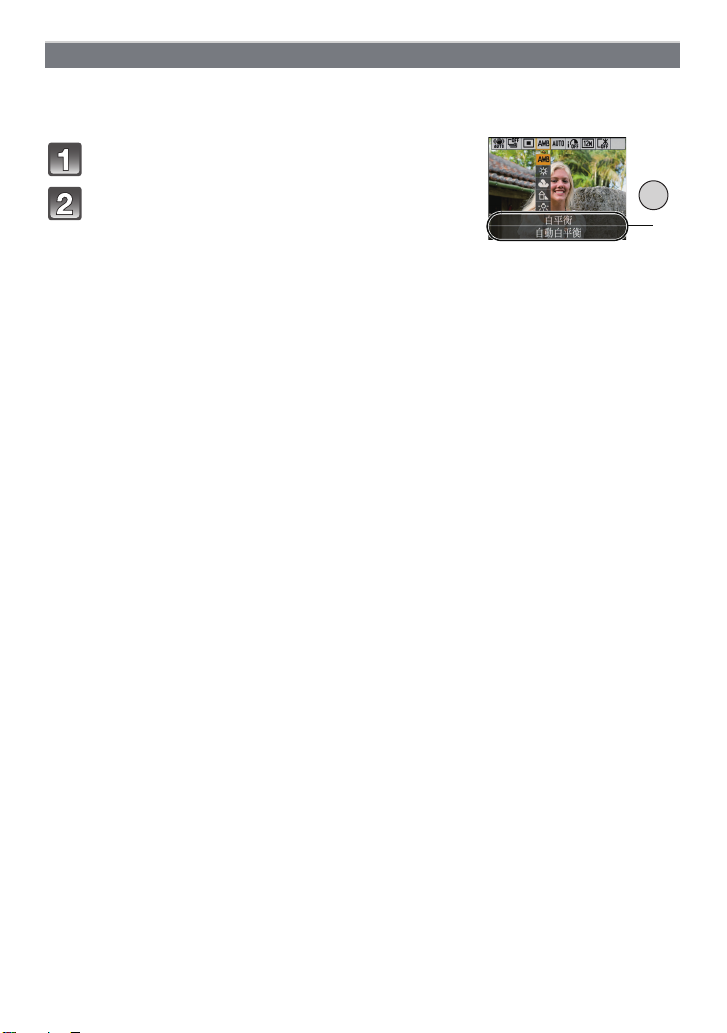
準備
A
使用快速功能表
通過使用快速功能表,可以簡單地調出部分功能表設定。
• 根據模式的不同,功能表項的一部分可能無法進行設定。
• 在選擇了[ 穩定器 ] (P96) 的情況下按 [DISPLAY] 時,可 以 顯 示 [ 手震、目標移動示範 ]。
拍攝時,按住 [Q.MENU]。
按 3/4/2/1 選擇功能表項和設定內容,然後按
[MENU/SET] 關閉功能表。
A 顯示要設定的選項和設定內容。
Q.MENU
- 23 -
Page 24
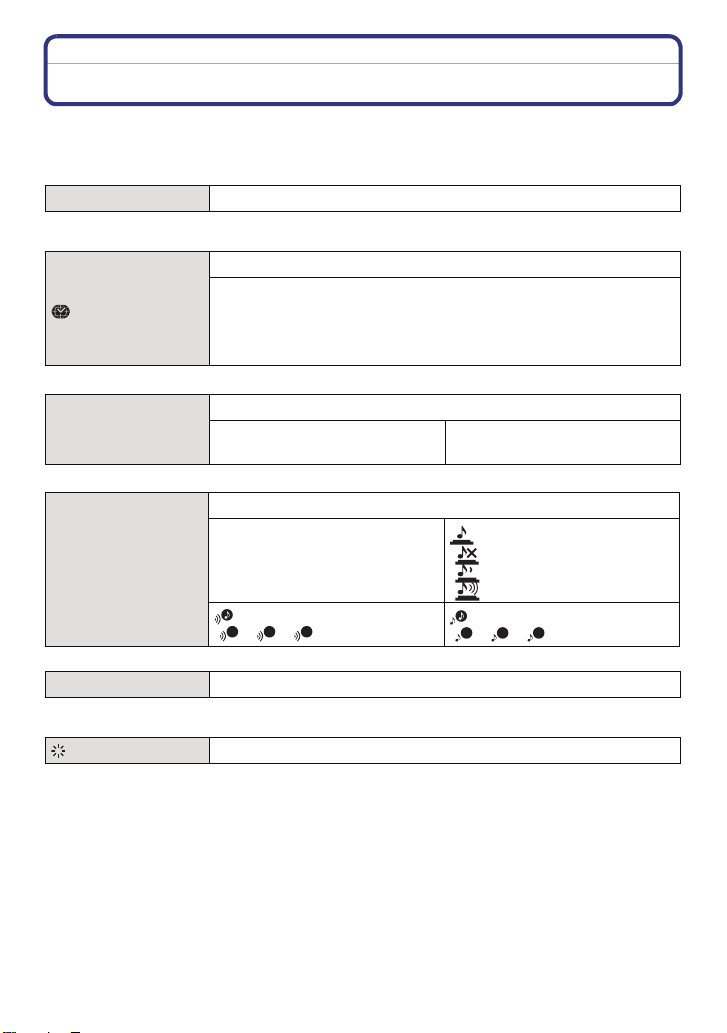
準備
123
3
請根據需要進行設定。
關於設定功能表
[ 時鐘設定 ]、[ 經濟 ] 和 [ 自動檢視 ] 是重要的選項。 請在使用前確認每項的設定。
• 在智能自動模式下,僅可以設定[ 時鐘設定 ]、[ 世界時間 ]、[ 操作音 ] 和 [ 語言 ]。
有關如何選擇 [ 設定 ] 功能表設定的詳情,請參閱P21。
U [ 時鐘設定 ]
• 有關詳情,請參閱 P18。
設定日期 / 時間。
在本國區域和行程目的地區域中設定時間。
“ [ 目的地 ]:
[ 世界時間]
行程目的地區域
– [ 本國 ]:
本國區域
• 有關詳情,請參閱 P82。
設定渡假的出發日期和返回日期。
— [ 行程日期]
• 有關詳情,請參閱 P79。
[ 行程設定 ]
[OFF]/[SET]
使用本功能可以設定操作音和快門音。
r [ 操作音音量 ]:
r [ 操作音 ]
[s](靜音)
[t](小)
[u](大)
[ 操作音音調 ]:
[]/[]/[]
u [ 音量 ]
• 相機連接到電視機時,無法改變電視機揚聲器的音量。
[ 顯示屏 ]
將揚聲器的音量調整到 7 個階段中的任意一個。
LCD 顯示屏的亮度可以在 7 個階段中進行調整。
[ 行程目的地 ]
[OFF]/[SET]
[ 快門音量]:
[](靜音)
[](小)
[](大)
[ 快門音調 ]:
1 2
[]/[]/[]
- 24 -
Page 25
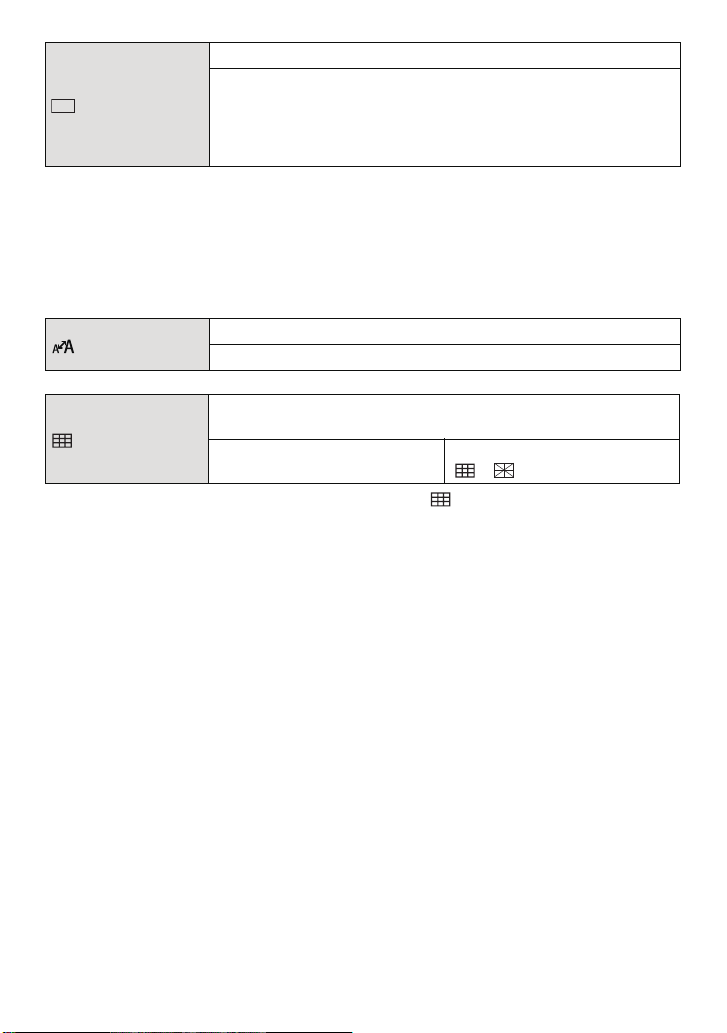
準備
這些功能表設定使得在明亮處更容易看清LCD 顯示屏。
[OFF]
[LCD 模式 ]
LCD
„ [ 自動 POWER LCD]:
根據相機周圍的明亮程度,自動調整亮度。
… [POWER LCD]:
即使在室外拍攝時,LCD 顯示屏也會變得更容易看清。
• 由於顯示在LCD顯示屏上的圖片的亮度增加,致使有些被攝物體在LCD顯示屏上顯示的可能與實
際看上去的不同。 但是,這不會影響到拍攝的圖片。
• 如果在Powe r LCD 模式下拍攝時,30 秒內沒有進行任何操作,LCD 顯示屏會自動返回到標準亮
度。 按任意一個按鈕可使LCD 顯示屏再次變亮。
• 如果由於陽光等的照射而使螢幕難以看清,請用手或其他物體擋住光線。
• 在自動Powe r LCD 模式和Power LCD 模式下,可拍攝的圖片數量會減少。
• 在播放模式下,無法選擇 [ 自動 POWER LCD]。
• 連接了色差訊號線時,無法使用[LCD 模式 ]。
[ 顯示尺寸 ]
改變某些圖示和功能表螢幕的顯示大小。
[STANDARD]/[LARGE]
設定拍攝時所顯示的引導線(構圖輔助線)的模式。 也可以設定在
[ 引導線 ]
• 在智能自動模式和剪貼簿模式下,[ 模板 ]的設定被固定為[]。
顯示引導線(構圖輔助線)時是否顯示拍攝資訊。 (P47)
[ 拍攝資訊 ]:
[OFF]/[ON]
[ 模板 ]:
[]/[]
- 25 -
Page 26
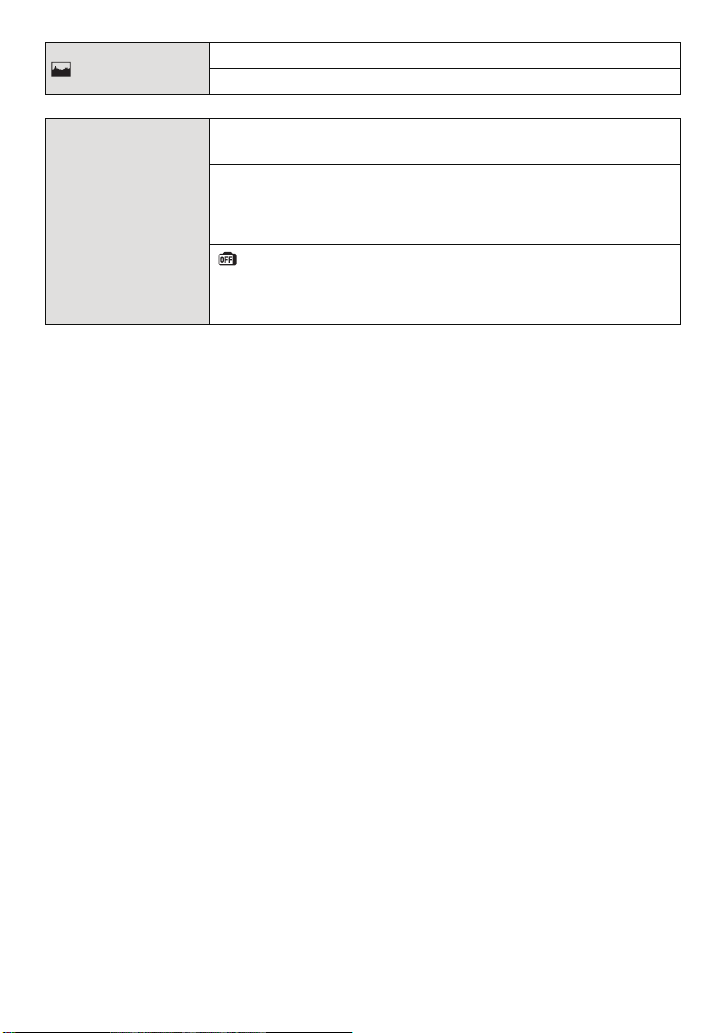
準備
[ 直方圖 ]
使用本模式可以設定是否顯示直方圖。 (P48)
[OFF]/[ON]
可以通過設定這些功能表來防止電池消耗。
此外,不使用時將自動關閉 LCD 顯 示 屏,以 免 電 池 放 電。
p [ 節電 ]:
如果相機在設定時所選擇的時間內一直沒有使用,相機會自動關
q [ 經濟 ]
閉。
[OFF]/[2MIN.]/[5MIN.]/[10MIN.]
[LCD 自動關閉 ]:
如果相機在設定時所選擇的時間內一直沒有使用,LCD 顯示屏會自
動關閉。
[OFF]/[15SEC.]/[30SEC.]
• 半按快門按鈕或者關閉相機後再開啟可以取消 [ 節電 ]。
• 在智能自動模式和剪貼簿模式下,[ 節電 ]被設定為[5 MIN.]。
• [LCD 自動關閉 ] 設定為 [15SEC.] 或 [30SEC.] 時,[ 節電 ] 被固定為 [2MIN.]。
• LCD 顯示屏關閉時,狀態指示燈點亮。 按任意一個按鈕再次開啟 LCD 顯示屏。
• 操作功能表或播放變焦時,[LCD 自動關閉 ] 不起作用。
• 在下列情況下,[ 節電 ] 不起作用。
– 使用 AC 適配器時
– 連接到 PC 或印表機時
– 錄製或播放動態影像時
– 投影片播放時
– [ 自動示範 ]
• 在下列情況下,[LCD 自動關閉] 不起作用。
– 使用 AC 適配器時
– 連接到 PC 或印表機時
– 設定了自拍計時器時
– 錄製動態影像時
– 顯示功能表螢幕時
– [ 自動示範 ]
- 26 -
Page 27
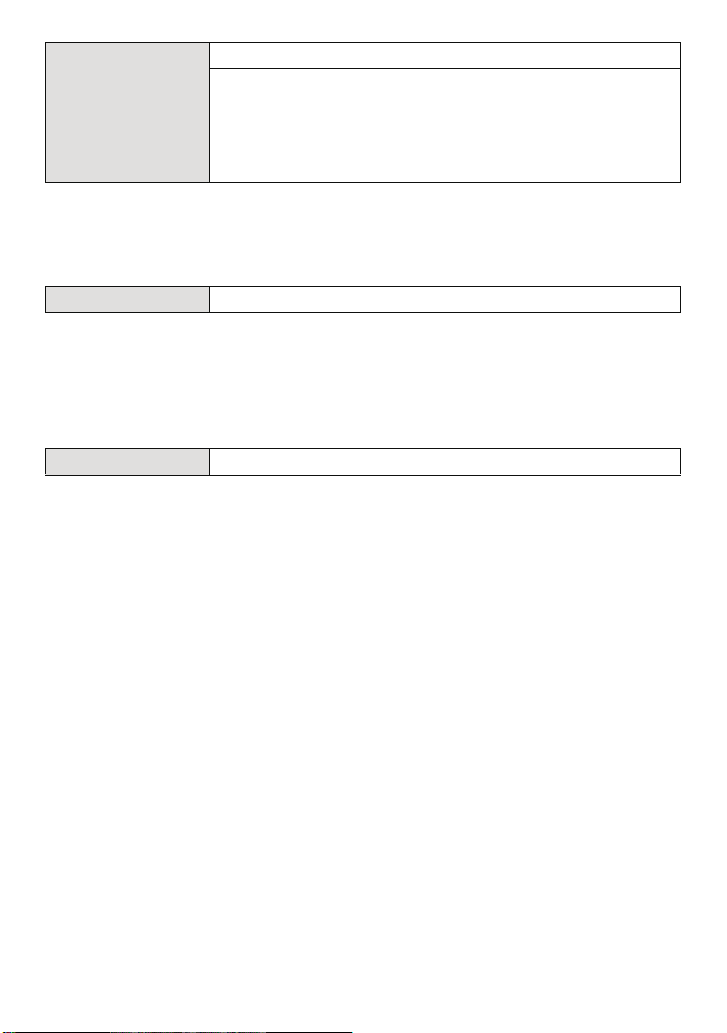
準備
設定拍攝後圖片所顯示的時間長度。
[OFF]
o [ 自動檢視 ]
[1SEC.]
[2SEC.]
[HOLD]: 在按下任何一個按鈕之前,圖片一直顯示。
[ZOOM]: 圖片顯示 1 秒鐘後,被放大 4k 並顯示 1 秒鐘。
• 當使用自動曝光包圍 (P58)、場景模式中的 [ 高速連拍 ] (P67) 和 [ 閃光燈連拍 ] (P68)、連拍模式
(P94) 時,以及拍攝帶聲音的靜態影像 (P97) 時,不管此項的設定是什麼,都會啟動自動檢視功能。
(圖片不能被放大。)
• 在智能自動模式下,自動檢視功能被固定為 [2SEC.]。
• 在動態影像模式下,[ 自動檢視] 不起作用。
v [ 號碼重設]
• 資料夾號碼被更新,檔案號碼從0001 開始。 (P126)
• 可以在100 和 999 之間指定資料夾號碼。
資料夾號碼達到 999 時,不 能 重 設 號 碼。 建議在將資料保存到 PC 或其他設備中後格式化此記憶
卡 (P29)。
• 要想將資料夾號碼重設為 100,請先格式化內置記憶體或記憶卡,然後再使用本功能重設檔案號
碼。
此後,將出現一個資料夾號碼的重設螢幕。 選擇 [ 是 ] 可以重設資料夾號碼。
w [ 重設 ]
• 當在拍攝過程中選擇了 [ 重設 ] 設定時,也會同時進行鏡頭的重設操作。 您會聽到鏡頭動作時所發
出的聲音,但這是正常現象,並不表示發生了故障。
• 重設[ 拍攝 ] 模式設定時,也會重設用 [ 臉部辨識 ] 登錄的資料。
• 重設[設定]
設定為 [ON],[ 我的最愛 ] (P118) 被設定為[OFF]。
– 場景模式中的 [ 孩子 1]/[ 孩子 2] (P65) 和 [ 寵物 ] (P66) 的生日和名字設定。
– [ 行程日期 ] (P79) 的設定(出發日期、返回日期、行程目的地)
– [ 世界時間 ] (P82) 設定。
• 不改變資料夾號碼和時鐘設定。
功能表設定時,也會重設以下設定。 此外,[ 播放] 模式功能表中的[ 旋轉顯示] (P117)被
將下一拍攝內容的檔案號碼重設為0001。
[ 拍攝 ] 或 [ 設定 ] 功能表設定被重設為初始設定。
- 27 -
Page 28
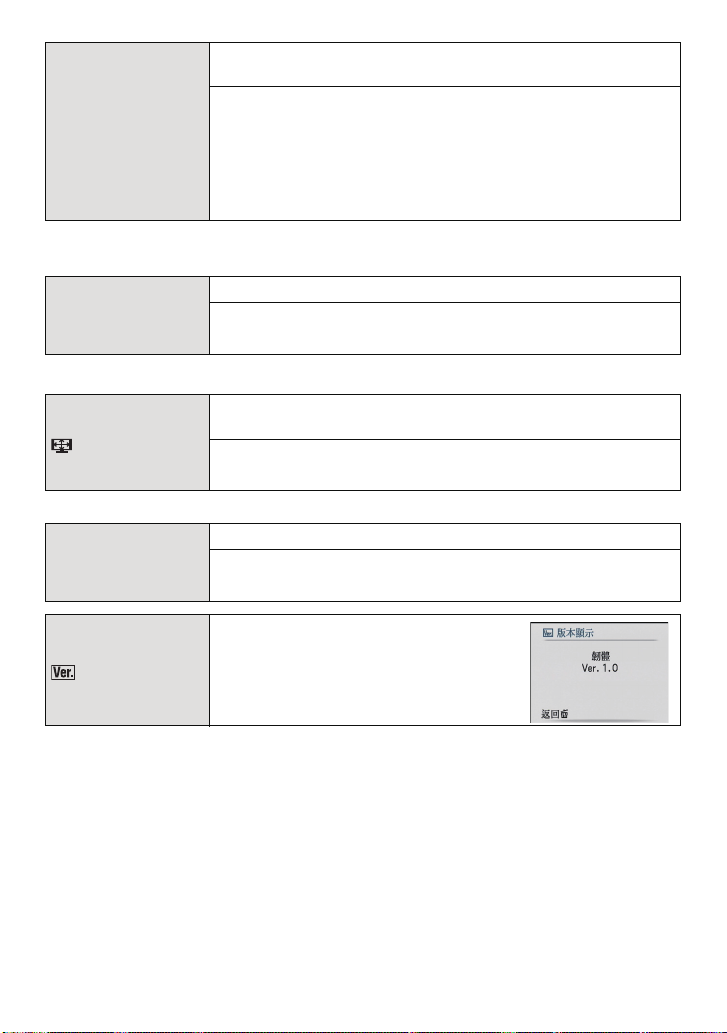
準備
在使用 USB 連接電纜(提供)將相機連接到 PC 或印表機的前後,
請選擇 USB 通訊方式。
y [ 連接時選擇]:
x [USB 模式 ]
如果將相機連接到了 PC 或支持 PictBridge 的印 表 機,請 選 擇 [PC]
或 [PictBridge(PTP)]。
{ [PictBridge(PTP)]:
在連接到支持 PictBridge 的印表機的前後進行設定。
z [PC]:
在連接到 PC 的前後進行設定。
• 選擇了[PC] 時,相 機 通 過“ USB Mass Storage”通訊方式連接。
• 選擇了[PictBridge(PTP)] 時,相 機 通 過“ PTP (Picture Transfer Protocol)”通訊方式連接。
配合各個國家的彩色電視制式進行設定。 (僅對播放模式)
| [ 視頻輸出 ]
[NTSC]: 視頻輸出設定為 NTSC 制式。
[PAL]: 視頻輸出設定為 PA L 制式。
• 將在連接了AV 電纜時工作。
配合電視機的類型進行設定。
(僅對重播模式)
[TV 高寬比 ]
[W]: 連接到 16:9 螢幕電視時。
[X]: 連接到 4:3 螢幕電視時。
• 將在連接了AV 電纜時工作。
設定選擇了場景模式時將會出現的螢幕。
} [ 場景模式功能表 ]
[OFF]:
[AUTO]:
出現目前所選場景模式中的拍攝螢幕。
出現 [ 場景模式 ] 功能表螢幕。
[ 版本顯示 ]
可以確認相機的韌體版本。
- 28 -
Page 29
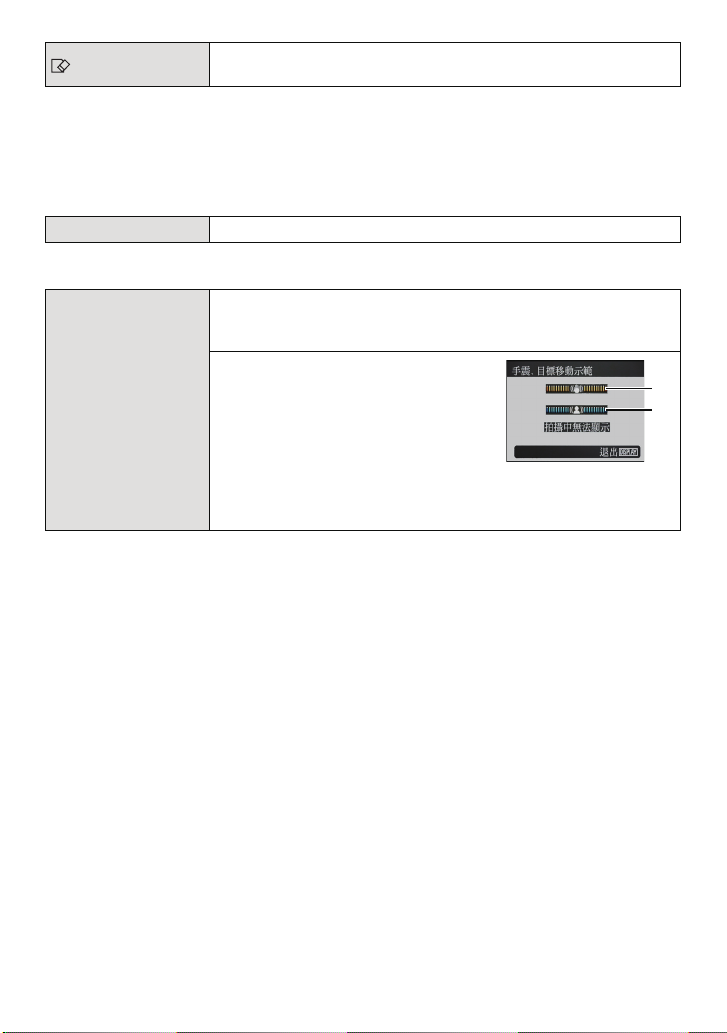
準備
A
B
[ 格式化 ]
• 格式化時,請使用電量充足的電池或AC 適配器(可選件)和DC 電源組(可選件)。 在格式化過程
中,請 勿 關 閉 相 機。
• 如果插入了記憶卡,只格式化記憶卡。 要想格式化內置記憶體,請取出記憶卡。
• 如果已在PC 或其他設備上對記憶卡進行了格式化,請在相機上重新格式化此記憶卡。
• 格式化內置記憶體可能比格式化記憶卡花費的時間長。
• 如果無法格式化,請與經銷商或離您最近的服務中心聯繫。
內置記憶體或記憶卡被格式化。 格式化處理將不可挽回地清除全部
資料。因此,請在格式化前仔細確認資料。
~ [ 語言]
• 如果錯誤地設定了一種不同的語言,請從功能表圖示中選擇 [~],然後設定所需的語言。
設定螢幕上顯示的語言。
相機會自動檢測手震和被攝物體的移動,並將其狀態顯示在指示器
上。 ([ 手 震、目 標 移 動 示 範 ])
本相機的特點以投影片播放形式顯示。 ([ 自動示範 ])
[ 手震、目標移動示範 ]
A 手震檢測示範
[ 示範模式 ]
DEMO
B 移動檢測示範
[ 自動示範 ]:
[OFF]
[ON]
• 在播放模式下,不顯示 [ 手震、目標移動示範 ]。
• 按 [DISPLAY] 可以關閉 [ 手震、目標移動示範]。
按 [MENU/SET] 可以關閉 [ 自動示範 ]。
• [ 手震、目標移動示範 ] 為近似值。
• 即使在播放模式下,[ 自動示範] 也不具有電視輸出功能。
- 29 -
Page 30
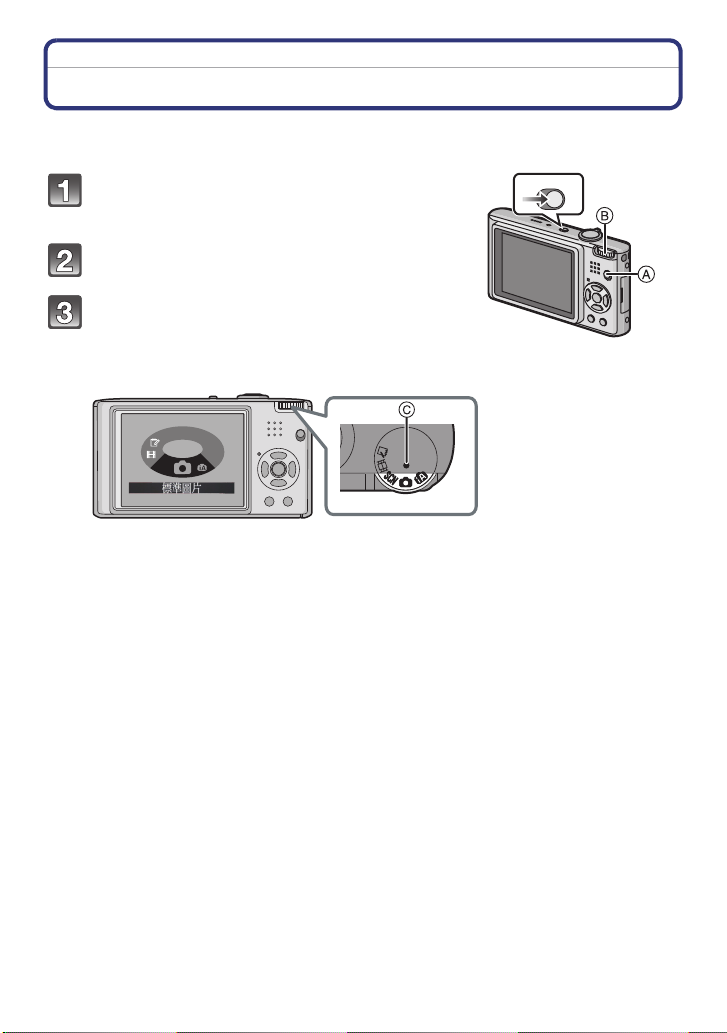
準備
ONOFF
SCN
模式切換
選擇 [ 拍攝 ] 模式
選擇了 [ 拍攝 ] 模式時,可以將相機設定為能配合被攝物體和拍攝情況進行最佳設定的智能
自動模式,或設定為能夠讓您配合拍攝場景進行拍攝的場景模式。
開啟相機。
A [ 拍攝 ]/[ 播放 ] 選擇開關
B 模式轉盤
將 [ 拍攝 ]/[ 播放 ] 選擇開關滑動到 [!]。
轉動模式轉盤切換模式。
將所需的模式對準 C。
• 慢慢地轉動模式轉盤,準確地調整到每個模式。 (不能轉動到沒有模式的部分。)
- 30 -
Page 31

∫ [ 拍攝 ] 模式的列表
¦
智能自動模式 (P32)
使用由相機自動選擇的設定進行拍攝。
!
標準圖片模式 (P37)
使用您自己的設定進行拍攝。
Û
場景模式 (P59)
使用本模式可以配合拍攝場景進行拍攝。
$
動態影像模式 (P73)
使用本模式可以錄製帶聲音的動態影像。
ì
剪貼簿模式 (P98)
可以作為備忘錄來進行拍攝。
準備
- 31 -
Page 32

基本
ONOFF
[ 拍攝 ] 模式: ñ
基本
使用自動功能拍攝
(智能自動模式)
相機會配合被攝物體和拍攝條件設定為最適當的設定。因此,建議初學者或想要依賴相機已
有的設定進行輕鬆拍攝的用戶使用本模式。
• 自動啟動以下功能。
– 場景判別/[穩定器]/[智能ISO]/ 人臉識別/[快速 AF]/[ 智能對比度控制]/ 數位紅眼修正/ 背光補償
• 開啟本機2 時,狀態指示燈3 點亮。 (約 1 秒後熄
滅。)
(1:快門按鈕)
將 [ 拍攝 ]/[ 播放 ] 選擇開關滑動到 [!]。
將模式轉盤設定到[ñ]。
雙手平穩地持拿本機,兩臂放在身體兩側保持不
動,兩腳稍微分開站立。
A 閃光燈
B AF 輔助燈
- 32 -
Page 33

基本
1
2
半按快門按鈕對焦。
• 被攝物體被對焦時,對焦指示 1( 綠 )點 亮。
• 根據人臉識別功能,AF 區域 2 會圍著人的臉部顯示。 在
其他情況下,AF 區域會圍著被攝物體被對準的點顯示。
• 對焦範圍為 5cm(廣角)/1 m(遠攝)至 ¶。
• 最大的特寫距離(可以拍攝被攝物體的最近距離)根據
變焦倍率發生變化。
完全按下(再按下去)快門按鈕,拍攝圖片。
•
正在向內置記憶體(或記憶卡)中記錄圖片時,存取指示
(P16)
點亮為紅色。
∫ 使用閃光燈拍攝時 (P49)
∫ 使用變焦拍攝時 (P40)
注意
• 按下快門按鈕時,請注意切勿晃動相機。
• 請勿用手指或其他物體擋住閃光燈或AF 輔助燈。
• 請勿觸摸鏡頭的前面。
- 33 -
Page 34

基本
場景判別
相機判別出最適當的場景時,與場景相關的圖示先以藍色顯示 2 秒,然後顏色變成通常的紅
色。
¦ >
• 如果沒有適合的場景,設定為[¦],並設定標準的設定。
• 當場景模式被判別為 [],並 且 相 機 判 斷 出 相 機 震 動 極 少( 例 如 在 使 用 三 腳 架 等 )時,快 門 速 度 將
被設定為最大 8 秒。請注意不要在拍攝時移動相機。
• 設定為AF 追蹤
¢ 將[臉部辨識]設定為[ON]時,在已經設定了所登錄的人臉的生日的情況下,只有在檢測出3歲以
下的人的臉時才會顯示[]。
∫ 人臉識別
選擇了 []、[]或 []時,相機會自動檢測出人臉,並調整焦點和曝光。 (P91)
注意
• 由於以下條件,同一被攝物體可能會被判別成不同的場景。
– 被攝物體條件: 人臉的明暗、被攝物體的大小、到被攝物體的距離、被攝
物體的對比度、被攝物體正在移動時、使用變焦時
– 拍攝條件: 日落、日出、在低亮度條件下、相機發生手震時
• 要想拍攝到預期的場景,建議用適當的拍攝模式進行拍攝。
∫ 背光補償
背光是指光線從背面射向被攝物體,光線的方向與鏡頭的方向剛好相反。
在這種情況下,被攝物體將變暗,所以本功能會通過自動增亮整張圖片來補償背光。
[i- 肖像 ]
[i- 風景 ]
[i- 微距 ]
[i- 夜間肖像 ]
[i- 夜景 ]
¢
[i- 孩子 ]
• 僅當選擇 [‡] 時
• 僅當選擇 [Œ] 時
(P92) 時,將會給指定的被攝物體選擇最佳場景。
- 34 -
Page 35

基本
臉部辨識
經常拍攝的人的臉可以與名字和生日等資訊一起登錄。
在 [ 臉部辨識 ] 設定為 [ON] 的情況下進行拍攝時,會檢索與所登錄的
人臉相似的人臉,優先設定焦點和曝光。 在臉部辨識期間,相機也會記
住人臉,並自動檢測被拍攝多次的人臉,顯示臉部辨識登錄螢幕。
(P76)
注意
• [ 臉部辨識] 會找到與所登錄的人臉相似的人臉,但並不保證對人的準確辨識。
• 可能無法正確辨識父母和孩子或兄弟姊妹等具有相似的獨特特徵的人臉。
• 臉部辨識可能要比普通的人臉識別花費更多的時間來選擇並辨識獨特的臉部特徵。
AF 追蹤功能
可以給指定的被攝物體設定焦點。 即使被攝物體移動,焦點也會繼續自動跟著被攝物體。
1 按 3。
• []會顯示在螢幕的左上方。
• AF 追蹤框顯示在螢幕中央。
• 再次按 3 可以取消。
2 使被攝物體進入 AF 追 蹤 框 內,並 按 4 鎖定被攝物體。
• AF 追蹤框將變成黃色。
• 將會給指定的被攝物體選擇最佳場景。
• 按 3 可以取消。
注意
關於 AF 追蹤,請閱讀 P92 的“注意”
關於閃光燈
• 選擇了[‡] 時,根據被攝物體的種類和亮度設定 []、[]或 []。
• 設定了[]或 []時,啟動數位紅眼修正 (P51),閃光燈啟動兩次。
- 35 -
Page 36

基本
ISOMAX
1600
智能自動模式下的設定內容
• 在本模式下,只可以設定以下功能。
[ 拍攝 ] 模式功能表
– [ 圖片尺寸 ]
¢ 可以選擇的設定與使用其他 [ 拍攝 ] 模式時的不同。
[ 設定 ] 功能表
– [ 時鐘設定 ]/[ 世界時間 ]/[ 操作音 ]/[ 語言 ]
• 以下選項的設定內容被固定。
[ 引導線 ] (P25) ([ 拍攝資訊]: [OFF])
[ 經濟 ] ([ 節電 ]) (P26)
[ 自動檢視 ] (P27)
閃光燈 (P49)
自拍計時器 (P56) 10 秒鐘 / 關閉
[ 質量 ] (P85)
[ 智能 ISO] (P86)
[ 白平衡 ] (P88)
[AF 模式] (P90) š(無法識別人臉時設定為[])
[ 快速 AF] (P93)
[ 智能對比度控制] (P90)
[ 穩定器 ] (P96)
[AF 輔助燈] (P97)
• 無法使用下列功能。
– [LCD自動關閉]/[曝光]/[自動曝光包圍]/白平衡精細調整/[數位變焦]/[錄音]/[最慢快門限制]/[直方
圖 ]
• [ 設定] 功能表上的其他選項,可以在標準圖片模式等模式下進行設定。 設定的內容將被反映在智
能自動模式中。
¢
(P84)/[ 連拍] (P94)/[ 色彩模式]¢ (P95)/[ 臉部辨識] (P76)
選項 設定內容
[5MIN.]
[2SEC.]
‡/Œ
A
[AWB]
[ON]
[ON]
[AUTO]
[ON]
- 36 -
Page 37

基本
[ 拍攝 ] 模式: ·
用喜歡的設定拍攝
( 標準圖片模式)
相機會根據被攝物體的亮度情況自動設定快門速度和光圈值。
通過在 [ 拍攝 ] 功能表中改變各種設定,可以更自由地進行拍攝。
將 [ 拍攝 ]/[ 播放 ] 選擇開關滑動到 [!]。
A 模式轉盤
B [ 拍攝 ]/[ 播放 ] 選擇開關
將模式轉盤設定到 [·]。
• 要想在拍攝期間更改設定,請參閱 “ 使用 [ 拍攝 ] 模式功
能表 ” (P84)。
將 AF 區域對準想要對焦的點。
半按快門按鈕對焦。
• 被攝物體被對焦時,對焦指示(綠)點亮。
• 對焦範圍為 50 cm
• 如果要在更近的範圍內進行拍攝,請參閱 “ 拍攝特寫圖
片 ” (P54)。
將半按的快門按鈕完全按下進行拍攝。
• 正在向內置記憶體(或記憶卡)中記錄圖片時,
存取指示 (P16) 點亮為紅色。
∫ 要想在影像看起來太暗時調整曝光並拍攝 (P57)
∫ 要想在影像看起來太紅時調整顏色並拍攝 (P88)
(廣角)/1 m(遠攝)至 ¶。
- 37 -
Page 38

基本
B
E
D
FG
A
C
1/30
F2.8
ISO
80
1/30
F2.8
ISO
80
對焦
將 AF 區域對準被攝物體,然後半按快門按鈕。
對焦
被攝物體被對焦時 被攝物體沒有被對
焦時
對焦指示 點亮 閃爍
AF 區域 白 > 綠白> 紅
聲音 2 聲嗶音 4 聲嗶音
A 對焦指示
B AF 區域(標準)
C AF 區域(使用數位變焦時或很暗時)
D 對焦範圍
E 光圈值
F 快門速度
¢
¢
G ISO 感光度
¢ 如果無法獲得適當的曝光,它會以紅色顯示。 ( 但 是,當 使 用 閃 光 燈 時,它 不 會 以 紅 色 顯 示。)
被攝物體沒有被對準在焦點上時
(例如,被攝物體沒有位於想要拍攝圖片的構圖中央時)
1 將 AF 區域對準被攝物體,然後半按快門按鈕固定焦距和曝光。
2 移動相機構圖時,請半按住快門按鈕。
• 在完全按下快門按鈕之前,可以反覆試行步驟1中的
操作。
建議在拍攝人物時使用人臉識別功能。 (P90)
ISO
ISO
1/30
F2.8
∫ 難以對焦的被攝物體和拍攝條件
• 快速移動的被攝物體、極亮的被攝物體或缺少對比度的被攝物體
• 可拍攝範圍的顯示以紅色顯示時
• 隔著窗戶或在發光物體附近拍攝被攝物體時
• 拍攝環境很暗或發生手震時
• 相機太靠近被攝物體時,或者同時拍攝遠處物體和近處物體時
1/30F2.8
80
80
1/30
F2.8
1/30F2.8
ISO
ISO
80
80
- 38 -
Page 39

基本
防止手震(相機晃動)
手震警告 []出現時,請使用[ 穩定器 ] (P96)、三腳架或自拍計時器 (P56)。
• 在下列情況下,快門速度將明顯變慢。 從按下快門按鈕的瞬間開始,直到螢幕上出現圖片為止,請
保持相機穩定。 建議使用三腳架。
– 慢速同步 / 紅眼降低
– 在場景模式 (P59) 中的 [ 夜間肖像 ]、[ 夜景 ]、[ 派對 ]、[ 燭光 ]、[ 星空 ] 或 [ 煙花 ] 下
– 用 [ 最慢快門限制 ] 減慢了快門速度時
方向檢測功能
豎直拿著相機拍攝的圖片會被縱向(旋轉)播放。 (僅當 [ 旋轉顯示 ] (P117) 設定為 [ON]
時)
• 如果豎直拿著相機拍攝時鏡頭上仰或下垂,圖片在播放時可能無法自動旋轉縱向顯示。
• 豎直拿著相機錄製的動態影像,播放時不會縱向顯示。
- 39 -
Page 40

基本
[ 拍攝 ] 模式: ñ·¿n¨
使用變焦拍攝
使用光學變焦 / 使用擴展光學變焦 (EZ)/ 使用數位變焦
為了使人和物看起來更近,可以放大畫面(遠攝);為了以廣角方式拍攝風景,可以縮小畫面
(廣角)。 要想使被攝物體看起來更近 [ 最大 9.8k],只要不將圖片尺寸設定為每種高寬比
(X/Y/W) 的最高設定即可。
當 [ 拍攝 ] 功能表中的 [ 數位變焦 ] 被設定為 [ON] 時,可以實現更大的放大。
使用遠攝,可以使被攝物體顯得更近(遠攝)
朝遠攝端(右側 T)轉動變焦桿。
使用廣角,可以使被攝物體顯得更遠(廣角)
朝廣角端(左側 W)轉動變焦桿。
∫ 變焦的種類
特徵 光學變焦 擴展光學變焦 (EZ) 數位變焦
最大倍率
5k 9.8k
¢
畫質 不變差 不變差 放大倍率越高,畫質變得越差。
條件 無
選擇帶 的 [ 圖片尺寸 ]
(P84)。
20k[ 包括光學變焦 5k]
39.1k[ 包括擴展光學變焦
9.8k]
[ 拍攝] 功能表上的[ 數位變焦]
(P95) 設定為 [ON]。
螢幕顯示
W
T
A 顯示
W
T
[] 。
W
W
B 顯示數位變焦範圍。
T
T
- 40 -
Page 41

基本
• 使用變焦功能時,對焦範圍的近似值將與變焦顯示條同時顯示。 (例如: 0.5 m –¶)
¢ 放大倍率會根據[ 圖片尺寸 ] 和 [ 高寬比 ] 設定的不同而有所不同。
∫ 擴展光學變焦裝置
將圖片尺寸設定為 3 百萬像素 []時,則 12.1 百萬像素 (12M) CCD 的中央部分剪切為
3 百萬像素 (3M) 的圖片,使圖片具有更高的變焦效果。
注意
• 選擇了õ 或 ¨ 時,無法設定數位變焦。
• 表示的變焦倍率是近似值。
•“EZ”是“ Extra optical Zoom ( 擴展光學變焦 )”的縮寫。
• 開啟相機時,光學變焦被設定到廣角端 (1k)。
• 如果在對被攝物體對焦後使用變焦功能,則需要重新對焦。
• 鏡筒根據變焦位置伸出或縮回。 轉動變焦桿時,注意不要中斷鏡筒的運動。
• 使用數位變焦時,[ 穩定器 ] 可能無效。
• 使用數位變焦時,建議使用三腳架和自拍計時器 (P56) 進行拍攝。
• 在下列情況下,無法使用擴展光學變焦。
– 在近拍特寫模式下
– 在場景模式中的 [ 變換 ]、[ 高感光度]、[ 高速連拍]、[ 閃光燈連拍]、[ 針孔效果] 或[ 噴沙效果] 下
– 在動態影像模式下
• 在下列情況下,無法使用 [ 數位變焦 ]。
– 在場景模式中的[變換]、[運動]、[ 孩子1]/[孩子2]、[ 寵物]、[ 高感光度]
[ 針孔效果 ] 或 [ 噴沙效果 ] 下
– 設定了 [ 智能 ISO] 時
、[高速連拍]、[閃光燈連拍]、
- 41 -
Page 42

基本
A
B
[ 播放 ] 模式: ¸
播放圖片 ([ 標準播放 ])
將 [ 拍攝 ]/[ 播放 ] 選擇開關 A 滑動到
[(]。
• 在下列情況下,會自動設定為標準播放。
– 當模式從 [ 拍攝 ] 切換到 [ 播放 ] 時。
– 當相機在 [拍攝]/[播放] 選擇開關位於 [(] 時被
開啟時。
• 當模式轉盤設定到[¨] 時,將會顯示剪貼簿。 有關
播放剪貼簿的資訊,請參閱 “ 檢視剪貼簿圖片 ”
(P100)。
按 2/1 選擇圖片。
2:
播放上一張圖片
1:
播放下一張圖片
• 圖片前進 / 後退的速度根據播放狀態改變。
∫ 快進 / 快退
在播放過程中,按住 2/1 。
2:
快退
1:
快進
• 檔案號碼 A 和圖片號碼 B 只會依次改變。 當想要的圖片
的號碼出現時,釋放 2/1 即可播放此圖片。
• 如果一直按2/1,每 次 前 進 / 後退的圖片號碼依次變化。
- 42 -
Page 43

基本
A
顯示多畫面(多張播放)
朝 [L] (W) 端轉動變焦桿。
1 畫面 >12 畫面 >30 畫面 > 日曆螢幕顯示 (P109)
A 所選圖片的號碼和所拍攝圖片的總數
Z] (T) 端轉動變焦桿可以返回到上一螢幕。
• 朝 [
• 圖片不被旋轉顯示。
∫ 返回到標準播放
1 按 3/4/2/1 選擇圖片。
• 圖示將會根據所拍攝的圖片和設定進行顯示。
2 按 [MENU/SET]。
• 將出現選擇的圖片。
- 43 -
Page 44

基本
A
/SET
MENU
使用播放變焦
Z] (T) 端轉動變焦桿。
朝 [
1k>2k>4k>8k>16k
• 放大圖片後,朝 [L] (W) 端轉動變焦桿時,倍率會變小。
• 改變倍率時,變焦位置指示 A 顯示約 1 秒鐘,可以通過按
3/4/2/1 來移動放大部分的位置。
• 圖片放得越大,畫質越差。
• 移動顯示的位置時,變焦位置指示顯示約 1 秒鐘。
注意
• 本相機符合由JEITA“Japan Electronics and Information Technology Industries Association”制
定的 DCF“Design rule for Camera File system”標 準 以 及 Exif
“Exchangeable Image File Format”標 準。 不符合 DCF 標準的檔案不能播放。
• 從 [ 拍攝 ] 模式切換到 [ 播放 ] 模式約 15 秒後,鏡筒會縮回。
• 如果想保存放大的圖片,請使用剪裁功能。 (P115)
• 用其他設備拍攝的圖片,可能無法使用播放變焦。
• 在動態影像播放或帶聲音的圖片播放過程中,無法使用播放變焦。
切換 [ 播放 ] 模式
1
在播放過程中,按 [MENU/SET]。
2 按 1。
3 按 3/4 選擇選項,然後按[MENU/SET]。
[ 標準播放 ] (P42)
播放所有圖片。
[ 投影片播放 ] (P103)
依次播放圖片。
[ 類別播放 ] (P106)
播放按類別分類到一起的圖片。
[ 我的最愛播放] (P107)
播放您喜愛的圖片。
¢ 尚未設定 [ 我的最愛 ] 時,不 顯 示 [ 我的最愛播放 ]。
¢
- 44 -
Page 45

基本
DISPLAY
[ 播放 ] 模式: ¸
清除圖片
一旦清除,圖片就無法被恢復。
• 正在播放的內置記憶體或記憶卡上的圖片將會被清除。
要清除單張圖片
選擇要清除的圖片,然後按 [‚]。
A [DISPLAY] 按鈕
‚] 按鈕
B [
按 2 選擇 [ 是 ],然後按 [MENU/SET]。
要清除多張圖片(最多 50 張)或全部圖片
按 [‚]。
MENU
/SET
按 3/4 選擇 [ 多張清除 ] 或 [ 全部清除 ],然後按 [MENU/SET]。
• [ 全部清除 ] > 步驟 5。
按 3/4/2/1 選擇圖片,然後按[DISPLAY] 進
行設定。 (重複此步驟。)
• 所選擇的圖片上出現 []。 如果再次按 [DISPLAY],會 取
消設定。
按 [MENU/SET]。
按 3 選擇 [ 是 ],然後按 [MENU/SET] 進行設定。
- 45 -
Page 46

基本
∫ 在 [ 我的最愛 ] (P118) 設定的情況下選擇了 [ 全部清除 ] 時
再次顯示選擇螢幕。 選擇 [ 全部清除 ] 或 [ 除★外全部清除 ]
,按 3 選擇 [ 是 ] 然後清除圖
片。 (如果沒有一張圖片被設定為[ 我的最愛 ],則不能選擇 [ 除★外全部清除 ]。)
注意
• 請勿在清除過程中(顯示[‚] 時)關閉相機。 請使用電量充足的電池或AC 適配器(可選件)和 DC
電源組(可選件)。
• 如果在使用 [多張清除]、[全部清除] 或 [除★外全部清除]清除圖片的過程中按 [MENU/SET] ,清除
將中途停止。
• 根據要清除的圖片的數量情況,清除這些圖片可能要花費一些時間。
• 如果圖片不符合DCF標準或被設定了保護 (P121),則即使選擇了[全部清除]或[除★外全部清除],
也不會清除這些圖片。
- 46 -
Page 47

進階 (拍攝圖片)
66
1/61/61/6
100_0001100_0001100_0001
ISOISO
100100
AWBAWB
ISO
100
AWB
1/61/61/6
100_0001100_0001100_0001
10:00 1.DEC.200910:00 1.DEC.200910:00 1.DEC.2009 10:00 1.DEC.200910:00 1.DEC.200910:00 1.DEC.2009
F2.8 1/30F2.8 1/30F2.8 1/30
進階(拍攝圖片)
關於 LCD 顯示屏
按 [DISPLAY] 切換。
A LCD 顯示屏
B [DISPLAY] 按鈕
• 出現功能表螢幕時,[DISPLAY] 按鈕不起作用。 在播放變焦 (P44) 過程
中,播放動態影像 (P108) 時以及在投影片播放 (P103) 過程中,只可以
選擇“標準顯示 F”或“ 無 顯 示 H”。
在拍攝模式下
C 標準顯示
D 無顯示
E 無顯示
(構圖輔助線)
在重播模式下
F 標準顯示
G 顯示加上拍攝資訊
H 無顯示
¢1 如果將 [ 設定 ] 功能表中的 [ 直方圖 ] 設定為 [ON],就會顯示直方圖。
¢2 通過 [設定] 功能表中的 [引導線] 設定來設定引導線(構圖輔助線)所顯示的模式。 也可以設定
• 在場景模式中的 [ 夜間肖像 ]、[ 夜景 ]、[ 星空 ] 和 [ 煙花 ] 下,構圖輔助線為灰色。 (P59)
¢
1
¢1、2
¢
1
在顯示引導線(構圖輔助線)時是否顯示拍攝資訊。
注意
- 47 -
Page 48

進階 (拍攝圖片)
10:00 1.DEC.200910:00 1.DEC.200910:00 1.DEC.2009 10:00 1.DEC.200910:00 1.DEC.200910:00 1.DEC.2009 10:00 1.DEC.200910:00 1.DEC.200910:00 1.DEC.2009
1/61/61/6 1/61/61/6 1/61/61/6
∫ 構圖輔助線
將被攝物體對準水平和垂直的構圖輔助線或這些
線的交叉點時,可以通過查看被攝物體的大小、傾
斜和平衡來拍攝一張精心設計構圖的圖片。
A []:
B []:
將整個螢幕分割成3k3(九宮圖)。想要拍攝構圖均勻的圖片,請使用此項。
想要將被攝物體定位在螢幕的正中心,請使用此項。
∫ 關於直方圖
直方圖是顯示亮度分布情況的圖表。橫軸表示從暗部到亮部的亮度,左側較暗,右側較亮;縱
軸表示每個亮度等級上的像素數量。
使您更容易地檢查圖片的曝光。
直方圖的示例
1 曝光適當
2 曝光不足
3 曝光過度
¢ 直方圖
注意
• 使用閃光燈拍攝或在暗處拍攝時,如果拍攝的圖片和直方圖相互不一致,直方圖會以橙色顯示。
• 在錄製模式下,直方圖是近似值。
• 拍攝模式時與播放模式時所顯示的直方圖可能不一致。
• 本相機中顯示的直方圖與在 PC 等設備上使用的圖片編輯軟體所顯示的直方圖不一致。
• 在下列情況下,不顯示直方圖。
– 智能自動模式
– 多張播放
– 動態影像模式
– 播放變焦
– 剪貼簿模式
– 日曆
– 連接了色差訊號線時
- 48 -
Page 49

進階 (拍攝圖片)
[ 拍攝 ] 模式: ñ·¿¨
使用內置閃光燈拍攝
A 攝影閃光燈
請勿用手指或其他物體擋住攝影閃光燈。
切換到合適的閃光燈設定
可以配合拍攝目的來設定閃光燈。
按 1 [‰]。
按 3/4 選擇模式。
• 也可以按 1 [‰] 進行選擇。
• 有關可以選擇的閃光燈設定的資訊,請參閱 “ 拍攝模式下的可用閃
光燈設定 ”。 (P51)
按 [MENU/SET]。
• 也可以半按快門按鈕結束。
• 功能表螢幕約 5 秒後消失。 此時,自動設定所選擇的選項。
- 49 -
Page 50

進階 (拍攝圖片)
選項 設定的說明
‡: 自動 拍攝條件必須使用閃光燈時,閃光燈自動啟動。
拍攝條件必須使用閃光燈時,閃光燈自動啟動。
:
自動 / 紅眼降低
在實際拍攝之前,為了減少紅眼現象(圖片中人物等的眼睛發紅)而啟動
¢
一次閃光燈,然後在實際拍攝時再次啟動閃光燈。
• 本功能適合在光線不足的環境下拍攝人物時使用。
‰
: 強制閃光開
:
強制閃光開 /
紅眼降低
¢
:
慢速同步 /
紅眼降低
¢
Œ: 強制閃光關
不管拍攝條件如何,每次都啟動閃光燈。
• 本功能適合在拍攝背光或螢光燈下的被攝物體時使用。
• 僅當設定為場景模式 (P59)中的 [派對] 或 [燭光] 時,閃光燈設定才被設
定為 []。
如果拍攝較暗背景的景色的圖片,本功能會在啟動閃光燈的同時將快門速
度變慢,這樣較暗背景的景色就會變亮。 同時減輕紅眼現象。
• 本功能適合在拍攝暗背景前的人物時使用。
在任何拍攝條件下,都不啟動閃光燈。
• 本功能適合在禁止使用閃光燈的地方拍攝時使用。
¢ 閃光燈啟動兩次。 到第二次閃光燈啟動為止,被攝物體不能移動。 到第二次閃光的時間間隔取
決於被攝物體的亮度。
- 50 -
Page 51

進階 (拍攝圖片)
∫ 關於數位紅眼修正
在選擇了紅眼降低([]、[]、[])的情況下使用閃光燈時,會自動檢測出圖片資料
中的紅眼並進行修正。
¢ 根據拍攝條件,可能無法對紅眼進行修正。 也可能會對紅眼以外的物體進行修正。
∫ 拍攝模式下的可用閃光燈設定
根據拍攝模式不同,可用閃光燈設定也會不同。
(±:可以設定, —: 不可以設定, ¥: 場景模式的初始設定)
‡ ‰ Œ ‡ ‰ Œ
¢
±
ñ
————± í ± — ± —— ¥
· ±±±±— ± ï —————¥
* ±¥±——± 9 ± — ± —— ¥
+ ±¥±——± ô —————¥
±¥±——± ——¥ ———
0 ±¥±——± 5 —————¥
, ————— ¥ 4 —————¥
—————¥
- ¥ — ± —— ± 8 ¥ — ± ——±
. ——— ¥ — ± 7 ————— ¥
/ ————— ¥¥— ± —— ±
1 ± — ± —— ¥¥— ± —— ±
2 ——— ¥±± < ± — ± —— ¥
3 ——— ±±¥ n —————±
: ±¥±——± ¨ ± — ± ——±
; ±¥±——±
¢ 選擇了 [‡] 時,根據被攝物體的種類和亮度設定為[]、[]或 []。
• 如果改變拍攝模式,閃光燈設定可能會改變。 如果必要的話,請再次設定閃光燈設定。
• 即使關閉相機,也會儲存閃光燈設定。 但是,當場景模式改變時,場景模式的閃光燈設定會重設為
初始設定。
6 —— ¥ ——±
- 51 -
Page 52

進階 (拍攝圖片)
∫ 拍攝時閃光燈的有效範圍
• 可用閃光燈範圍為近似值。
ISO 感光度
AUTO
ISO80
ISO100
ISO200
ISO400
ISO800
ISO1600
• 在場景模式中的 [高感光度] (P66) 下,ISO感光度會在 [ISO1600] 和 [ISO6400] 之間自動調整,閃
光燈的有效範圍也會不同。
廣角: 約 1.15 m 至約 15.4 m
遠攝: 約 1.0 m 至約 7.3 m
• 在場景模式中的 [閃光燈連拍] (P68)下,ISO感光度會在 [ISO100] 和 [ISO3200]之間自動調整,閃
光燈的有效範圍也會不同。
廣角: 約 60 cm 至約 4.0 m
遠攝: 約 1.0 m 至約 1.9 m
60 cm 至 6.0 m 1.0 m 至2.8 m
60 cm 至 1.7 m
60 cm 至 1.9 m
60 cm 至 2.7 m 1.0 m 至1.2 m
60 cm 至 3.8 m 1.0 m 至1.8 m
80 cm 至 5.4 m 1.0 m 至2.5 m
1.15 m 至 7.7m 1.0m至 3.6 m
廣角端時 遠攝端時
閃光燈的有效範圍
1.0 m
1.0 m
- 52 -
Page 53

進階 (拍攝圖片)
∫ 每種閃光燈設定的快門速度
閃光燈設定 快門速度(秒) 閃光燈設定 快門速度(秒)
‡
‰
1/30
¢1
至 1/2000
Œ
¢1
1
至 1/2000
1 或 1/4 至1/2000
¢2
¢1 該數值可能會根據 [ 最慢快門限制 ]的設定 (P96) 變化。
¢2 設定了智能 ISO 時 (P86)
• ¢2:在下列情況下,快門速度變為最大值1 秒。
– 將光學影像穩定器設定為 [OFF] 時。
– 將光學影像穩定器設定為 [MODE1]、[MODE2] 或 [AUTO] 時,相機測定出有輕微手震時。
• 在智能自動模式下,快門速度根據判別的場景改變。
• 在場景模式下時,快門速度會與上表中的有所不同。
注意
• 如果閃光燈太靠近被攝物體,被攝物體可能會因來自閃光燈的熱量或光線而變形或褪色。
• 超出可用閃光燈範圍拍攝時,可能不能正確調整曝光,圖片可能變亮或變暗。
• 閃光燈正在充電時,閃光燈圖示閃爍為紅色。 即使完全按下快門按鈕,也無法進行拍攝。 設定了
[LCD 自動關閉 ] 時,LCD 顯示屏會關閉,狀態指示燈會點亮。
• 如果給予被攝物體的閃光等級不足,可能無法正確調整白平衡。
• 快門速度很快時,閃光效果可能不充分。
• 如果反覆拍攝,則閃光燈充電可能要花費一些時間。 請在存取指示消失後再進行拍攝。
• 紅眼降低的效果因人而異。 此外,如果被拍攝的人距離相機太遠,或在第一次閃光時沒有注視相
機,效果可能不明顯。
- 53 -
Page 54

進階 (拍攝圖片)
A
[ 拍攝 ] 模式: ·n
拍攝特寫圖片
使用本模式可以拍攝物體的特寫圖片,例如在拍攝花卉的圖片時。 通過最大限度地將變焦桿
轉動到廣角端 (1k),最近可以拍攝距離鏡頭 5cm的被攝物體。(AF 微距模式)
可以在到被攝物體的距離保持在最遠的廣角位置 (5 cm) 的情況下使用最大 3k 的數位變焦
進行拍攝。 (近拍特寫模式)
按 4 [#]。
按 3/4 選擇模式。
按 [MENU/SET]。
• 也可以半按快門按鈕結束。
• 功能表螢幕約 5 秒後消失。 此時,自動設定所選擇的選項。
先半按快門按鈕對焦,然後再完全按下進行拍
攝。
A 對焦範圍
• 在 AF 微距模式期間顯示 [],在近拍特寫模式期間
顯示 []。
• 要想取消,請在步驟
• 在變焦期間,會顯示變焦範圍、對焦範圍和變焦倍率。 在
近拍特寫模式期間,變焦範圍會以藍色顯示(數位變焦
範圍)。
2 中選擇[ 關閉 ]。
- 54 -
Page 55

∫ AF 微距模式下的對焦範圍
¢ 對焦範圍按階段變化。
進階 (拍攝圖片)
T
W
• 在近拍特寫模式期間,不管變焦位置如何,對焦範圍都會為 5 cm 至 ¶。
1 m
5 cm
注意
• 建議使用三腳架和自拍計時器。
• 在近距離範圍拍攝時,建議將閃光燈設定為 [Œ]。
• 如果相機和被攝物體之間的距離超出了相機的對焦範圍,即使對焦指示點亮,圖片也可能無法準
確對焦。
• 被攝物體離相機很近時,有效的對焦範圍會非常狹窄。 因此,如果在被攝物體被對焦後改變了相機
和被攝物體之間的距離,可能很難再次對焦。
• 使用近拍模式會優先拍攝最接近相機的物體。 因此,如果相機和被攝物體之間的距離超過了1 m,
則對被攝物體對焦需要花費更長時間。
• 在近距離範圍拍攝時,圖片周邊的解像度可能會稍微下降。 這並非故障。
• 用 [ 近拍特寫 ] 拍攝時的畫質要比正常拍攝時的畫質差。
• 設定了[ 近拍特寫 ] 時,無法使用擴展光學變焦。
• 設定了[AF 模式 ] 的 []時,無法使用近拍特寫模式。
- 55 -
Page 56

進階 (拍攝圖片)
[ 拍攝 ] 模式: ñ·¿¨
用自拍計時器拍攝
按 2 [ë]。
按 3/4 選擇一種模式。
• 也可以按 2 [ë] 進行選擇。
按 [MENU/SET]。
• 也可以半按快門按鈕結束。
• 功能表螢幕約 5 秒後消失。 此時,自動設定所選擇的選項。
先半按快門按鈕對焦,然後再完全按下進行拍
攝。
• 自拍計時器指示燈A閃爍,10 秒(或 2 秒)後啟動快門。
• 如果在設定了自拍計時器的期間按 [MENU/SET],則 會
取消自拍計時器設定。
注意
• 使用三腳架等時,將自拍計時器設定為 2 秒鐘是一種避免因按下快門按鈕而引起手震的便捷方
法。
• 完全按下快門按鈕時,被攝物體剛好在拍攝前被自動對焦。 在暗處,自拍計時器指示燈將閃爍,然
後會像 AF 輔助燈 (P97) 一樣變亮,可使相機對被攝物體對焦。
• 用自拍計時器拍攝時,建議使用三腳架。
• [ 連拍] 時可以拍攝的圖片數量被固定為 3 張。
• 在場景模式中的 [ 閃光燈連拍 ] 下,可以拍攝的圖片數量被固定為 5 張。
• 在智能自動模式下,無法將自拍計時器設定為 2 秒。
• 在場景模式中的 [ 自拍肖像 ] 下,或在剪貼簿模式下,無法將自拍計時器設定為 10 秒。
• 在場景模式中的 [ 高速連拍 ] 或 [ 水中 ] 下時,無法使用自拍計時器。
- 56 -
Page 57

進階 (拍攝圖片)
[ 拍攝 ] 模式: ·¿n¨
補償曝光
由於被攝物體和背景之間的亮度不同而無法得到合適的曝光時,請使用本功能。 請看下面的
示例。
曝光不足 曝光適當 曝光過度
正向調整曝光補償。 負向調整曝光補償。
按 3 [È] 直到出現 [ 曝光 ],用 2/1 補償曝光。
• 選擇 [0 EV] 可以返回到初始曝光。
按 [MENU/SET] 結束。
• 也可以半按快門按鈕結束。
注意
• EV 是 [Exposure Value](曝光值)的縮寫。 指的是通過光圈值和快門速度給 CCD 的光線數量。
• 曝光補償值出現在螢幕的左下方。
• 即使關閉相機,也會保存設定的曝光值。
• 根據被攝物體的亮度情況,曝光補償範圍將受限制。
• 在場景模式中的 [ 星空 ] 下時,無法使用曝光補償。
- 57 -
Page 58

進階 (拍攝圖片)
[ 拍攝 ] 模式: ·¿
使用自動曝光包圍拍攝
在本模式中,每次按下快門按鈕,在所選的曝光補償範圍內會自動拍攝 3 張圖片。 可以從
3 張不同曝光的圖片中選擇一張具有理想曝光效果的圖片。
使用自動曝光包圍 d1EV時
第 1 張圖片 第 2 張圖片 第 3 張圖片
d0EV j1 EV i1 EV
連續按 3 [È] 數次直到出現 [ 自動曝光包圍 ],用 2/1
設定曝光的補償範圍。
• 不使用自動曝光包圍時,請選擇 [OFF] (0)。
按 [MENU/SET] 結束。
• 也可以半按快門按鈕結束。
注意
• 設定自動曝光包圍時,[]會出現在螢幕上。
• 設定曝光補償範圍後,當使用自動曝光包圍拍攝時,會基於所選擇的曝光補償範圍來拍攝圖片。
補償了曝光後,曝光補償值會出現在螢幕的左下方。
• 如果關閉相機或啟動 [ 節電 ],則自動曝光包圍的設定也會被取消。
• 設定了自動曝光包圍時,不管自動檢視的設定是什麼,都將啟動自動檢視功能。 (圖片不放大。)
不能在 [ 設定 ] 功能表中設定自動檢視功能。
• 根據被攝物體的亮度情況,可能不能用自動曝光包圍補償曝光。
• 設定了自動曝光包圍時,閃光燈會設定為 [Œ]。
• 設定了自動曝光包圍時,會取消連拍。
• 在場景模式中的[ 變換]、[ 全景輔助]、[高速連拍]、[ 閃光燈連拍]、[星空]、[針孔效果]和[噴沙效果]下
時,無法使用自動曝光包圍。
- 58 -
Page 59

進階 (拍攝圖片)
[ 拍攝 ] 模式: ¿
配合拍攝場景拍攝 (場景模式)
選擇了與被攝物體和拍攝條件相適合的場景模式時,相機會把曝光和色調設定為最佳值,以
獲得理想的圖片。
將 [ 拍攝 ]/[ 播放 ] 選擇開關滑動到 [!]。
將模式轉盤設定到[¿]。
按 3/4/2/1 選擇場景模式。
• 通過轉動變焦桿,可以從任意一個功能表項切換功能表螢幕。
按 [MENU/SET] 進行設定。
• 功能表螢幕切換為所選擇的場景模式的拍攝螢幕。
∫ 有關資訊
• 在步驟3 中選擇一個場景模式後,如果按[DISPLAY],會顯示關於每個場景
模式的解釋說明。 (如果再次按 [DISPLAY],螢幕會返回到場景模式功能
表。)
注意
• 要想改變場景模式,請按[MENU/SET],然 後 按 1,返回到上面的步驟 3。
• 當場景模式改變時,場景模式的閃光燈設定會重設為初始設定。
• 當用於拍攝的場景模式不能滿足拍攝目的時,圖片的色調可能會與實際的場景有差別。
• 在場景模式下,無法設定下列選項,因為相機會自動將它們調整到最佳設定。
– [ 智能 ISO]/[ 感光度 ]/[ 智能對比度控制 ]/[ 色彩模式 ]/[ 最慢快門限制 ]
• 在以下場景模式下,會自動啟動[ 智能對比度控制 ]。
– [肖像]/[柔膚]/[變換]/[ 自拍肖像]/[風景]/[運動]/[ 夜間肖像]/[ 派對]/[燭光]/[孩子1]/[ 孩子2]/[日落]/
[ 高感光度 ]/[ 閃光燈連拍 ]/[ 海灘 ]
• 除[運動]、[夜間肖像]、[夜景]、[燭光]、[ 孩子1]/[孩子2]、[寵物]、[閃光燈連拍]、[星空]和[煙花]以外,
景模式的快門速度為1/8 秒至 1/2000 秒。
場
- 59 -
Page 60

進階 (拍攝圖片)
[ 肖像 ]
當白天在室外拍攝人物時,使用本模式可以將該人物的外貌進行改善並使膚色看起來更健
康。
∫ 使用肖像模式的技巧
為了使本模式更具效果
:
1 盡可能地向遠攝端轉動變焦桿。
2 向被攝物體移近,使本模式更具效果。
注意
• [AF 模式 ] 的初始設定為 [š]。
[ 柔膚 ]
當白天在室外拍攝人物時,使用本模式可以使肌膚的表面看起來比使用 [ 肖像 ] 時更柔和。
(本模式適合於從人物胸部以上進行拍攝時使用。)
∫ 使用柔膚模式的技巧
為了使本模式更具效果
:
1 盡可能地向遠攝端轉動變焦桿。
2 向被攝物體移近,使本模式更具效果。
注意
• 如果背景等有一部分顏色與膚色接近,這部分也會被平滑處理。
• 亮度不足時,本模式可能不起作用。
• [AF 模式 ] 的初始設定為 [
š]。
[ 變換 ]
可以將被攝物體拍攝得纖細或豐滿,與此同時可以將肌膚拍攝得很光滑。
1 按 3/4 選擇設定,然後按 [MENU/SET]。
• 可以從快速功能表進行設定 (P23)。
2 拍攝圖片。
注意
• [ 圖片尺寸] 和 [ 高寬比 ] 被固定如下。
– []時為 [X],[]時為 [Y] 及 []時為 [W]
• [ 質量] 被自動固定為 [
• 可以拍攝適合4qk6q/10k15 cm 列印的圖片。
• [AF 模式 ] 的初始設定為 [
• 除非作為個人使用,否則在未正式通知版權所有者的情況下不能使用此項。
• 嚴禁以違反公共秩序和道德準則以及誹謗中傷他人為目的使用該材料。
• 嚴禁利用該材料損害拍攝對象的利益。
›]。
š]。
- 60 -
Page 61

進階 (拍攝圖片)
[ 自拍肖像 ]
選擇本模式可以給自己拍攝。
∫ 使用自拍肖像模式的技巧
• 半按快門按鈕對焦。 當您正被對焦時,自拍計時器指示燈點亮。 請
務必平穩地持拿相機,完全按下快門按鈕進行拍攝。
• 自拍計時器指示燈閃爍時,
快門按鈕對焦。
• 拍攝的圖片自動出現在 LCD 顯示屏上以便檢視。
• 由於慢速快門速度而導致圖片模糊的話,建議使用 2 秒鐘的自拍計
時器。
被攝物體沒有被對焦。 請務必重新半按
注意
• 對焦範圍約為30 cm 至1.2 m(廣角)。
• 可以自拍帶聲音的圖片 (P97)。 如果自拍帶聲音的圖片,錄音時自拍計時器指示燈將會點亮。
• 變焦倍率會自動移動到廣角端 (1k)。
• 自拍計時器僅可以設定為關閉或2 秒鐘。 如果將其設定為2 秒鐘,則在關閉相機、改變場景模式或
者選擇 [ 拍攝 ] 模式或 [ 播放 ] 模式之前,此設定將保持不變。
• 穩定器功能模式被固定為 [MODE2]。 (P96)
• [AF 模式 ] 的初始設定為 [
š]。
[ 風景 ]
使用本模式可以拍攝到廣闊風景的圖片。
注意
• 閃光燈設定被固定為 [Œ]。
• 對焦範圍為5m至 ¶。
- 61 -
Page 62

進階 (拍攝圖片)
[ 全景輔助 ]
可以拍攝適合創建全景影像的有關聯的圖片。
∫ 設定拍攝方向
1 按 3/4 選擇拍攝方向,然後按[MENU/SET]。
• 會顯示水平 / 垂直引導線(構圖輔助線)。
2 拍攝圖片。
• 可以通過選擇 [ 重攝 ] 重新拍攝圖片。
3 按 3 選擇 [ 下一個 ],然後按 [MENU/SET]。
• 也可以半按快門按鈕來設定功能表。
• 所拍攝的部分影像顯示為透明影像。
4 水平或垂直移動相機後進行拍攝,使得透
明影像重疊。
• 拍攝第三張及以後的圖片時,請重複步驟 3 和 4。
• 可以通過選擇 [ 重攝 ] 重新拍攝圖片。
5 按 3/4 選擇 [ 退出 ],然 後 按 [MENU/
SET]。
注意
• 閃光燈設定被固定為 [Œ]。
• 焦距、變 焦、曝 光、白 平 衡、快 門 速 度 和 ISO 感光度被固定為第一張圖片的設定。
• 由於在拍攝後要進行信號處理,快門可能保持在關閉狀態(最長約 8 秒鐘)。 這並非故障。
• 建議使用三腳架。
• 使用CD-ROM(提供)中的軟體“ArcSoft Panorama Maker”,可以將錄製的影像合併成全景圖
片。
[ 運動 ]
當想拍攝運動場景或其他快速移動場面時,請設定此項。
注意
• 本模式適合於拍攝距離相機 5m以上的被攝物體。
• 啟動[ 智能 ISO],最 高 ISO 感光度級別變為 [ISO1600]。
- 62 -
Page 63

進階 (拍攝圖片)
[ 夜間肖像 ]
使用本模式可以拍攝到接近現實亮度的人物和背景的圖片。
∫ 使用夜間肖像模式的技巧
• 使用閃光燈。 (可以設定為 []。)
• 由於快門速度變慢,所以建議使用三腳架和自拍計時器進行拍攝。
• 請讓被拍攝的人在拍攝中不要動。
• 建議在拍攝時將變焦桿轉動到廣角端(1k),並且鏡頭距離被攝物體約 1.5 m。
注意
• 對焦範圍為80 cm(廣角)/1.2 m(遠攝)至 5m。
• 由於在拍攝後要進行信號處理,快門可能保持在關閉狀態(最長約 8 秒鐘)。 這並非故障。
• 在暗處拍攝時,雜訊可能變得更明顯。
• [AF 模式 ] 的初始設定為 [
š]。
[ 夜景 ]
本模式可以拍攝到清晰的夜景圖片。
∫ 使用夜景模式的技巧
• 當相機被設定為 [穩定器] 並且有輕微手震時,或將 [穩定器] 設定為 [OFF] 時,快門速度可能會減
慢為最大 8 秒。 建議使用三腳架和自拍計時器進行拍攝。
注意
• 閃光燈設定被固定為 [Œ]。
• 對焦範圍為5m至 ¶。
• 由於在拍攝後要進行信號處理,快門可能保持在關閉狀態(最長約 8 秒鐘)。 這並非故障。
• 在暗處拍攝時,雜訊可能變得更明顯。
[ 食物 ]
使用本模式可以在不受飯店等周圍光線影響的情況下拍攝出自然色彩的食物。
注意
• 對焦範圍為5cm(廣角)/1 m(遠攝)至 ¶。
- 63 -
Page 64

進階 (拍攝圖片)
[ 派對 ]
想在婚禮招待宴會、室內派對等場合拍攝時,請選擇本模式。使用本模式可以拍攝出接近現實
亮度的人物和背景。
∫ 使用派對模式的技巧
• 使用閃光燈。 (可以設定為 [] 或 []。)
• 建議使用三腳架和自拍計時器進行拍攝。
• 建議在拍攝時將變焦桿轉動到廣角端(1k),並且鏡頭距離被攝物體約 1.5 m。
注意
• [AF 模式 ] 的初始設定為 [š]。
[ 燭光 ]
使用本模式可以拍攝到帶有燭光氛圍的圖片。
∫ 使用燭光模式的技巧
• 本模式更適合於在不使用閃光燈進行拍攝的情況下使用。
• 建議使用三腳架和自拍計時器進行拍攝。
注意
• 對焦範圍為5cm(廣角)/1 m(遠攝)至 ¶。
• 由於在拍攝完圖片後要進行信號處理,快門可能會保持為關閉狀態(最長約1 秒鐘)。 這並非故
障。
• [AF 模式 ] 的初始設定為 [
š]。
- 64 -
Page 65

進階 (拍攝圖片)
[ 孩子 1]/[ 孩子 2]
使用本模式可以拍攝出擁有健康膚色的孩子的圖片。 使用閃光燈時,其發出的光比平時弱。
可以為 [ 孩子 1] 和 [ 孩子 2] 設定不同的生日和名字。 可以選擇在播放時顯示生日和名字,或
使用 [ 標示文字 ] (P112) 將其標示在所錄製的影像上。
∫ 設定生日 / 名字
1 按 3/4 選擇 [ 年齡 ] 或 [ 名字 ],然 後 按 1。
2 按 3/4 選擇 [SET],然 後 按 [MENU/SET]。
3 輸入生日或名字。
生日: 2/1: 選擇選項(年 / 月 / 日)。
名字: 有關如何輸入字符的詳情,請閱讀 P110 的 [ 編輯標
• 設定了生日或名字時,[ 年齡 ] 或 [ 名字 ] 會自動設定為 [ON]。
• 如果在尚未登記生日或名字時選擇了 [ON],則設定螢幕會自動出現。
3/4: 設定。
[MENU/SET]:結束。
題 ] 部分。
4 按 [MENU/SET] 結束。
∫ 要取消 [ 年齡 ] 和 [ 名字 ]
在“設定生日 / 名字”過程的步驟
注意
• 使用CD-ROM(提供)中的捆綁軟體“PHOTOfunSTUDIO”,可以列印出年齡和名字。
• 即使設定了生日或名字,如果將[年齡] 或[ 名字]設定為[OFF],年齡或名字也不會顯示。 拍 攝 前,將
[ 年齡 ] 或 [ 名字 ] 設定為 [ON]。
• 對焦範圍為5cm(廣角)/1 m(遠攝)至 ¶。
• 啟動[ 智能 ISO],最 高 ISO 感光度級別變為 [ISO1600]。
• 如果在設定了[ 孩子1]/[孩子2]的情況下開啟相機,年齡和名字以及目前的日期和時間會一同顯示
在螢幕的左下方約5 秒鐘。
• 如果年齡沒有正確顯示,請檢查時鐘和生日設定。
• 可以用[ 重設 ] 將生日設定和名字設定進行重設。
• [AF 模式 ] 的初始設定為 [
2 中選擇 [OFF] 設定。
š]。
- 65 -
Page 66

進階 (拍攝圖片)
[ 寵物 ]
想要拍攝寵物(如狗或貓)時,請選擇本模式。
可以設定寵物的生日和名字。 可以選擇在播放時顯示生日和名字,或使用 [ 標示文字 ]
(P112) 將其標示在所錄製的影像上。
有關 [ 年齡 ] 或 [ 名字 ] 的資訊,請參閱 P65 的 [ 孩子 1]/[ 孩子 2]。
注意
• AF 輔助燈的初始設定為 [OFF]。
• [AF 模式 ] 的初始設定為 []。
• 有關本模式的其他資訊,請參閱[ 孩子 1]/[ 孩子 2]。
[ 日落 ]
想拍攝落日的景色時,請選擇本模式。 本模式最適合拍攝太陽的紅色的生動逼真的圖片。
注意
• 閃光燈設定被固定為 [Œ]。
[ 高感光度 ]
使用本模式可以將被攝物體的抖動控制到最低限度,而且可以讓您在光線微暗的房間裡拍攝
這些物體。 (選擇本模式進行高感光度處理。 感光度在 [ISO1600] 和 [ISO6400] 之間自動調
整。)
∫ 圖片尺寸和高寬比
1 按 3/4 選擇圖片尺寸和高寬比,然後按 [MENU/SET] 進行設定。
• 從 3M (4:3)、2.5M (3:2) 或 2M (16:9) 中選擇圖片尺寸。
2 拍攝圖片。
注意
• [ 質量] 被自動固定為 [›]。
• 可以拍攝適合4qk6q/10k15 cm 列印的圖片。
• 對焦範圍為5cm(廣角)/1 m(遠攝)至 ¶。
- 66 -
Page 67

進階 (拍攝圖片)
[ 高速連拍 ]
本模式最適合拍攝快速的運動或決定性的瞬間。
∫ 圖片尺寸和高寬比
1 按 3/4 選擇 [ 速度優先 ] 或 [ 畫質優先 ],然後按 [MENU/SET] 進行設定。
2 按 3/4 選擇圖片尺寸和高寬比,然後按 [MENU/SET] 進行設定。
• 從 3M (4:3)、2.5M (3:2) 或 2M (16:9) 中選擇圖片尺寸。
3 拍攝圖片。
• 完全按下快門按鈕時,連續拍攝靜態影像。
最高連拍速度
可拍攝的圖片數量 約 15 至 100
• 連拍速度根據拍攝條件改變。
• 連拍拍攝的圖片數量受圖片的拍攝條件和所使用的記憶卡的類型及狀況限制。
• 剛剛格式化後,連拍拍攝的圖片數量會立即增加。
注意
• 閃光燈設定被固定為 [Œ]。
• [ 質量] 被自動固定為 [
• 可以拍攝適合4qk6q/10k15 cm 列印的圖片。
• 對焦範圍為5cm(廣角)/1 m(遠攝)至 ¶。
• 焦距、變 焦、曝 光、白 平 衡、快 門 速 度 和 ISO 感光度被固定為第一張圖片的設定。
• ISO 感光度會被自動調整。 但是,請注意,為了獲得較高的快門速度,ISO 感光度會被設定得較高。
• 如果反覆拍攝,根據使用條件,到拍攝下一張圖片可能會花費一些時間。
約 10 張 / 秒(速度優先)
約 6 張 / 秒(畫質優先)
›]。
- 67 -
Page 68

進階 (拍攝圖片)
[ 閃光燈連拍 ]
用閃光燈連續拍攝靜態影像。 在暗處連續拍攝靜態影像時很便利。
∫ 圖片尺寸和高寬比
1 按 3/4 選擇圖片尺寸和高寬比,然後按 [MENU/SET] 進行設定。
• 從 3M (4:3)、2.5M (3:2) 或 2M (16:9) 中選擇圖片尺寸。
2 拍攝圖片。
• 完全按下快門按鈕時,連續拍攝靜態影像。
可拍攝的圖片數量 最多 5 張
注意
• [ 質量] 被自動固定為 [›]。
• 可以拍攝適合4qk6q/10k15 cm 列印的圖片。
• 快門速度變為1/30 秒至 1/2000 秒。
• 對焦範圍為5cm(廣角)/1 m(遠攝)至 ¶。
• 焦距、變 焦、曝 光、快 門 速 度、ISO 感光度和閃光等級被固定為第一張圖片的設定。
• 啟動[ 智能 ISO],最 高 ISO 感光度級別變為 [ISO3200]。
• 使用閃光燈時,請參閱 P53 的“注意”。
- 68 -
Page 69

進階 (拍攝圖片)
[ 星空 ]
使用本模式可以拍攝到清晰的星空或暗的被攝物體。
∫ 設定快門速度
快門速度可以從 [15 秒 ]、[30 秒 ]、[60 秒 ] 中選擇。
1 按 3/4 選擇秒數,然後按 [MENU/SET]。
• 也可以使用快速功能表改變秒數。 (P23)
2 拍攝圖片。
• 完全按下快門按鈕可以顯示倒計時螢幕。 顯示此螢幕後,請勿移動
相機。 倒計時結束後,顯示 [ 請稍候 ] 的時間與設定快門速度進行信
號處理的時間相同。
• 顯示倒計時螢幕時,按 [MENU/SET] 可以停止拍攝。
∫ 使用星空模式的技巧
• 快門以15 秒、30 秒或60 秒開啟。 請務必使用三腳架。 此外,還建議使用自拍計時器進行拍攝。
注意
• 閃光燈設定被固定為 [Œ]。
• 光學影像穩定器功能被固定為 [OFF]。
• ISO 感光度被固定為 [ISO80]。
[ 煙花 ]
使用本模式可以拍攝到煙花在夜空中散開的美麗圖片。
∫ 使用煙花模式的技巧
• 由於快門速度變慢,所以建議使用三腳架。
注意
• 閃光燈設定被固定為 [Œ]。
• 在距離被攝物體 10 m 以上拍攝時,本模式更具效果。
• 快門速度變化如下。
– 影像穩定器功能為 [OFF] 時: 2 秒
– 將光學影像穩定器功能設定為[AUTO]、[MODE1]或[MODE2]時: 1/4秒或2 秒(只有當相機已經
確定有輕微手震時,例如在使用三腳架等時,快門速度才會變為 2 秒)
– 可以通過補償曝光改變快門速度。
• 不顯示AF 區域。
• ISO 感光度被固定為 [ISO80]。
- 69 -
Page 70

進階 (拍攝圖片)
[ 海灘 ]
使用本模式可以拍攝到大海、天空等的藍色更加鮮明的圖片。並且也可以防止在強光照射下
人物曝光不足。
注意
• [AF 模式 ] 的初始設定為 [š]。
• 請勿用濕手觸摸相機。
• 切勿讓沙子或海水進入到鏡頭或端口中。 否則,沙子或海水會導致相機發生故障。
[ 雪景 ]
本模式最適合在滑雪場或被雪覆蓋的山等地方拍攝,能盡可能地表現出雪的白。
[ 空中攝影 ]
本模式最適合透過飛機的機窗向外拍攝。
∫ 使用空中攝影模式的技巧
• 如果拍攝空中很難對焦的雲等物體時,建議使用本方法。首先,將相機對準具有高對比度的某物,
半按快門按鈕固定焦距,然後將相機對準被攝物體,完全按下快門按鈕拍攝。
注意
• 閃光燈設定被固定為 [Œ]。
• 對焦範圍為5m至 ¶。
• 在飛機起飛或著陸時,請關閉相機。
• 使用相機時,務必遵從乘務員的所有指示。
• 請注意來自窗戶的反射。
- 70 -
Page 71

進階 (拍攝圖片)
[ 針孔效果 ]
可以將被攝物體的周圍拍攝得更暗並且帶有柔焦效果。
∫ 圖片尺寸和高寬比
1 按 3/4 選擇圖片尺寸和高寬比,然後按 [MENU/SET] 進行設定。
• 從 3M (4:3)、2.5M (3:2) 或 2M (16:9) 中選擇圖片尺寸。
2 拍攝圖片。
注意
• [ 質量] 被自動固定為 [›]。
• 可以拍攝適合4qk6q/10k15 cm 列印的圖片。
• 對焦範圍為5cm(廣角)/1 m(遠攝)至 ¶。
• 在畫面邊緣周圍的暗部,人臉識別可能無法正常工作。
[ 噴沙效果 ]
可以拍攝出像噴沙那樣質感粗糙的圖片。
∫ 圖片尺寸和高寬比
1 按 3/4 選擇圖片尺寸和高寬比,然後按 [MENU/SET] 進行設定。
• 從 3M (4:3)、2.5M (3:2) 或 2M (16:9) 中選擇圖片尺寸。
2 拍攝圖片。
注意
• [ 質量] 被自動固定為 [›]。
• 可以拍攝適合4qk6q/10k15 cm 列印的圖片。
• ISO 感光度被固定為 [ISO1600]。
• 對焦範圍為5cm(廣角)/1 m(遠攝)至 ¶。
- 71 -
Page 72

進階 (拍攝圖片)
A
AWB
[ 水中 ]
請使用潛水盒(DMW-MCFX40;可選件)。 使用本模式可以拍攝出顏色自然的圖片。
要在水中固定焦點(AF 鎖)
使用 AF 鎖可以在拍攝前預先固定焦點。 適合在想要拍攝快速移動的被攝物體等時使用。
1 將 AF 區域對準被攝物體。
2 按 2 固定焦點。
• 被攝物體被對焦後,會出現 AF 鎖圖示 A。
• 再次按 2 可以取消 AF 鎖。
• 轉動變焦桿時,會取消 AF 鎖。 在這種情況下,請重新對被攝物體對焦
並固定焦點。
• [AF 模式 ] 設定為 []時,無法設定為 AF 鎖。
白平衡精細調整
為了適合水深和天氣,可以調整色調。
1 按三次 3 [È] 顯示 [白平衡調整 ]。
2 按 2/1 調整白平衡。
2 [ 紅色 ]: 色調偏藍時按此按鈕。
1 [ 藍色 ]: 色調偏紅時按此按鈕。
• 如果不想精細調整白平衡,請選擇 [0]。
3 按 [MENU/SET] 關閉功能表。
• 如果調整白平衡,[]會以紅色或藍色顯示在螢幕上。
注意
• 對焦範圍為5cm(廣角)/1 m(遠攝)至 ¶。
- 72 -
Page 73

進階 (拍攝圖片)
C
A B
[ 拍攝 ] 模式: n
進階(拍攝圖片)
動態影像模式
將 [ 拍攝 ]/[ 播放 ] 選擇開關滑動到 [!]。
將模式轉盤設定到[n]。
先半按快門按鈕對焦,然後完全按下開始錄製。
A 錄音
• 可以錄製的時間 B 顯示在螢幕的右上
間 C 顯示在螢幕的右下方。
• 完全按下快門按鈕後,請立即將其釋放。 如果按住快門
按鈕,錄製開始時將會有幾秒鐘不錄製聲音。
• 被攝物體被對焦時,對焦指示點亮。
• 焦距和變焦都被固定為錄製開始(第一幀)時的設定。
• 此外,本機的內置麥克風能同時錄製聲音。(不能錄製沒
有聲音的動態影像。)
完全按下快門按鈕停止錄製。
• 如果在錄製途中內置記憶體或記憶卡已滿,相機會自動停止錄製。
方,錄製經過的時
- 73 -
Page 74

進階 (拍攝圖片)
改變畫質的設定
• 將畫質設定為[]、[]或 []時,建議使用包裝上標有“10MB/s”或更高速度的高速記憶
卡。
按 [MENU/SET]。
按3/4選擇[錄影畫質],然後按1。
按 3/4 選擇選項,然後按 [MENU/SET]。
選項 圖片尺寸
¢
¢
¢
• 可以通過使用色差訊號線(DMW-HDC2;可選 件 ),將 []作為高畫質動態影像在電視上
欣賞。 有關詳情,請參閱 “ 在帶有色差訊號接口的電視機上播放 ” (P135)。
¢不能錄製到內置記憶體中。
1280k720 像素
848k480 像素
640k480 像素
320k240 像素
fps
30
30
30
30
高寬比
16:9
4:3
按 [MENU/SET] 關閉功能表。
• 也可以半按快門按鈕關閉功能表。
- 74 -
Page 75

進階 (拍攝圖片)
注意
• 閃光燈設定被固定為 [Œ]。
• 有關可以錄製的時間的資訊,請參閱 P159。
• 顯示在螢幕上的可以錄製的時間可能不會有規律地下降。
• 根據記憶卡類型的不同,錄製動態影像後,記憶卡存取指示可能會顯示一會兒。 這並非故障。
• 可以連續錄製動態影像,最多高達2GB。 螢幕上只顯示記錄高達 2GB的最長可以錄製的時間。
(DMC-FX40SG)
• 可以連續錄製動態影像,最長高達15 分鐘。 此外,無法進行超過2 GB的連續錄製。 (例如: []的
情況下 [8 分 20 秒 ])
螢幕上顯示連續錄製的剩餘時間。
(DMC-FX40EG/DMC-FX40EP)
• 使用本相機錄製的動態影像在其他設備上播放時,畫質和聲音可能變差,也可能無法播放。 此外,
可能不能正確顯示錄製資訊。
• 使用本相機錄製的動態影像的聲音或帶聲音的圖片的聲音,無法用 2008 年 7 月以前發佈的
Panasonic 數位相機 (LUMIX) 的舊機型進行播放。
• 在動態影像模式下,無法使用方向檢測功能。
• 在動態影像模式下,[AF 模式 ] 被固定為 [],[ 穩定器 ] 被固定為 [MODE1]。
• 本機不支援在MultiMediaCard 上錄製動態影像。
• 與靜態影像相比,動態影像的視角可能較窄。
- 75 -
Page 76

進階 (拍攝圖片)
[ 拍攝 ] 模式: ñ·¿
使用臉部辨識功能拍攝
有關 [ 拍攝 ] 模式功能表的詳情,請參閱P21。
臉部辨識功能
[ 拍攝 ] 模式功能表中的
• 會檢索與所登錄的人臉相似的人臉,優先設定焦點和曝光。
• 如果為登錄的人臉設定了名字,當相機識別出所登錄的人臉時會顯示名
字。
• [自動登錄]設定為[ON]時,在臉部辨識期間,相機會記住人臉,並自動檢測
被拍攝多次的人臉,顯示臉部辨識登錄螢幕。
• 可以在播放時顯示名字,或者用[ 類別播放 ] 只顯示那個名字的影像。
(P106)
最多 6 個臉部影像可以與名字和生日等資訊一起登錄。 通過登錄同一個人的多個影像,可以
使辨識更容易。
∫ 從 [ 拍攝 ] 模式功能表進行登錄
在 [ 拍攝 ] 模式功能表中選擇 [ 臉部辨識 ],然後按 1。 (P21)
按 3
/
4 選擇 [SET],然後按 [MENU/SET]。
[ 臉部辨識] 設定為 [ON] 時,以 下 [ 臉部辨識] 功能會工作。
臉部設定
/
4 選擇 [ 記憶 ],然後按
按 3
[MENU/SET]。
• 已經登錄了 6 個人時,會顯示已登錄的人的清單。 選擇要被取代的
人。 被取代掉的人的資訊會被清除。
• 要編輯已經登錄的人臉,請選擇[編輯],選擇想要編輯的人,並從步驟
6 執行操作。
- 76 -
Page 77

進階 (拍攝圖片)
A
將引導線(構圖輔助線)對準人臉進行拍攝。
• 無法登錄人以外的物體(寵物等)的臉。
• 請從正面拍攝人臉圖片
按 3 選擇 [ 是 ],然後按 [MENU/SET]。
按 3/4 選擇選項,然後按 1。
[ 名字 ]: 可以登錄名字。
[ 優先順序 ]: 對優先順序更高的人臉優先調整焦點和曝光。
[ 年齡 ]: 按 2
[ 對焦圖示 ]: 改變被攝物體被對焦時所顯示的對焦圖示。
• 通過在編輯螢幕中按 2 選擇 A 然後按 [MENU/SET],可以重新拍攝臉部影像。
通過用 3 選擇 [ 是 ] 然後按 [MENU/SET],可以返回到步驟 4。
有關如何輸入字符的詳情,請閱讀 P110 的
[ 編輯標題 ] 部分。
A 臉部影像
編輯
用以下操作可以改變優先順序。
按 3/4/2/1 選擇優先順序,然後按 [MENU/SET]。
/
1 選 擇 選 項,然 後 按 3/4 進行設定 ,然 後 按
[MENU/SET]。
按 3/4 選擇對焦圖示,然後按[MENU/SET]。
按 [MENU/SET] 關閉功能表。
螢幕
- 77 -
Page 78

進階 (拍攝圖片)
∫ 從自動登錄螢幕進行登錄
在 “ 臉部設定 ” 的步驟
3 中將[ 自動登錄 ] 設定為 [ON] 時,在拍攝完多次出現的人臉的圖片
後會自動顯示登錄螢幕。
(大約在 5 張圖片後顯示登錄螢幕。 設定了連拍模式和自動曝光包圍時不計數。)
1 按 3 選擇 [ 是 ],然 後 按 [MENU/SET]。
• 選擇了[否]時會再次顯示選擇螢幕,用3 選擇了[是]時,[自動登錄] 會
被設定為 [OFF]。
2 使用 “ 臉部設定 ” 中的步驟 6 以及後面的操作。
• 已經登錄了 6 個人時,不會顯示自動登錄螢幕。
∫ 清除登錄的人臉的資訊
1 在 “ 臉部設定 ” 的步驟 3 中,選 擇 [ 清除 ],然後按 [MENU/SET]。
2 按 3/4/2/1 選擇想要清除的人的影像,然後按 [MENU/SET]。
3 按 3 選擇 [ 是 ],然 後 按 [MENU/SET]。
注意
• [AF 模式 ] 被固定為 [š]。
• 根據臉部表情和環境,在下列情況下,即使對登錄過的人臉,也可能無法進行臉部辨識或者臉部辨
識可能無法正確辨識人臉。
– 臉部沒有面向相機時
– 歪著臉時
– 臉部極亮或極暗時
– 臉部被太陽鏡、反光的眼鏡、頭髮、帽子等遮住
– 臉部在螢幕上看起來很小時
– 整張臉沒有容納在畫面中
– 隨著年齡的增長臉部的特徵發生了變化時
– 臉部表情非常與眾不同
– 臉部的對比度很低時
– 快速移動時
– 相機晃動時
– 使用數位變焦時
• 半按下快門後,當相機被轉向另一個人進行拍攝時,可能會添加另一個人的圖片資訊。
• 沒有辨識出登錄的人時,請通過重新登錄進行修正。
• 在下列場景模式下,可以使用[ 臉部辨識 ]。
– [肖像]/[柔膚]/[自拍肖像]/[風景]/[運動]/[夜間肖像]/[派對]/[燭光]/[孩子1]/[ 孩子2]/[ 寵物]/[日落]/
[ 高感光度 ]/[ 海灘 ]/[ 雪景]/[ 針孔效果 ]
• 對於帶有在場景模式的[ 孩子1]/[孩子2]和[寵物]中設定了名字的影像、帶有行程日期的[ 行程目的
地 ] 的影像或帶有在
• 使用CD-ROM(提供)中的軟體“PHOTOfunSTUDIO”可以確認一張圖片中最多3 個已登錄的人
的資訊。
[ 編輯標題] 中設定了字符的影像,不顯示用 [ 臉部辨識 ] 登錄的名字。
- 78 -
Page 79

進階 (拍攝圖片)
[ 拍攝 ] 模式: ñ·¿n
行程目的地的便利功能
記錄您是在渡假的哪一天拍攝的圖片
有關 [ 設定 ] 功能表設定的詳情,請參閱P21。
如果預先設定渡假的出發日期或渡假的行程目的地,則在拍攝時可以記錄上自出發日期開始
已經經過的天數(渡假時的哪一天)。可以在播放圖片時顯示已經經過的天數,並且可以用
[ 標示文字 ] (P112) 在所拍攝的圖片上標示天數。
• 使用CD-ROM(提供)中的捆綁軟體“PHOTOfunSTUDIO”,可以列印出自出發日期開始已經經
過的天數。
• 選擇[ 時鐘設定 ] 預先設定現在的日期和時間。 (P18)
從 [ 設定 ] 功能表中選擇 [ 行程日期 ],然後按 1。
按 3 選擇 [ 行程設定 ],然後按 1。
按 4 選擇 [SET],然後按 [MENU/SET]。
按 3/4/2/1 設定出發日期(年 / 月 / 日),然後按
[MENU/SET]。
- 79 -
Page 80

進階 (拍攝圖片)
按 3/4/2/1 設定返回日期(年 / 月 / 日),然後按
[MENU/SET]。
• 如果不想設定返回日期,在顯示日期欄時按 [MENU/SET]。
按 4 選擇 [ 行程目的地 ],然後按 1。
按 4 選擇 [SET],然後按 [MENU/SET]。
輸入行程目的地。
• 有關如何輸入字符的詳情,請閱讀 P110 的 [ 編輯標題 ] 部分。
按兩次 [MENU/SET] 關閉功能表。
拍攝圖片。
• 設定了行程日期後或行程日期已經為設定狀態時,如果執行開啟本機等操作,自出發日期
開始已經經過的天數會顯示約 5 秒鐘。
• 設定了行程日期時,[—] 會出現在螢幕的右下方。
- 80 -
Page 81

進階 (拍攝圖片)
∫ 取消行程日期
如果現在的日期已超過了返回日期,會自動取消行程日期。 如果想在渡假結束前取消行程日
期,請 在 步 驟
3 或 7 中所顯示的螢幕上選擇[OFF],然後按兩次[MENU/SET]。 如果在步驟 3
中將 [ 行程設定 ] 設定為 [OFF],則 [ 行程目的地 ] 也會被設定為 [OFF]。
注意
• 行程日期是根據您設定的時鐘設定中的日期和出發日期計算出來的。 如果將[ 世界時間] (P82) 設
定為行程目的地,可以根據時鐘設定和行程目的地設定中的日期計算出行程日期。
• 即使關閉相機,也會保存行程日期設定。
• 如果將[ 行程日期]設定為[OFF],即使您設定了行程日期或返回日期,也不會記錄自出發日期開始
已經經過的天數。 拍 攝 後,即 使 將 [ 行程日期] 設定為 [SET],也不會顯示圖片是在渡假的第幾天
拍攝的。
• 如果設定了出發日期,並在此出發日期之前拍攝了圖片時,會以橙色顯示 [-](負數),並且不記錄
拍攝時的渡假日期。
• 如果行程日期以白色顯示為[-](負數),則 在 [ 本國] 與[目的地] 之間有涉及日期變更的時差存在。
(它會被記錄)
• 設定為[ 行程目的地 ] 的文字,之後可以用 [ 編輯標題 ] 來編輯。
• 設定了[行程目的地]時,不 會 錄 製 [臉部辨識]的名字或場景模式的[孩子1]/[孩子2]和[寵物]的名字。
• 錄製動態影像時,不能錄製[ 行程目的地 ]。
• 無法設定智能自動模式。 將會反映其他拍攝模式的設定。
- 81 -
Page 82

進階 (拍攝圖片)
A
B
記錄海外行程目的地的日期 / 時間(世界時間)
有關 [ 設定 ] 功能表設定的詳情,請參閱P21。
可以顯示行程目的地的當地時間,並記錄在拍攝的圖片上。
• 選擇[ 時鐘設定 ] 預先設定目前的日期和時間。 (P18)
從 [ 設定 ] 功能表中選擇 [ 世界時間 ],然後按 1。
• 購買相機後第一次使用時,會出現[請設定本國區域]訊息。 按
[MENU/SET],在步 驟
3 的螢幕上設定本國區域。
按 4 選擇 [ 本國 ],然後按 [MENU/SET]。
按 2/1 選擇本國區域,然後按 [MENU/SET]。
A 目前的時間
B 與 GMT(格林威治標準時間)的時差
• 如果本國區域使用的是夏令時 [],請 按 3。 再次按3 可以
返回到初始時間。
• 本國區域的夏令時設定不能提前目前的時間。 將時鐘設定提前
1 小時。
- 82 -
Page 83

進階 (拍攝圖片)
C
E
D
按 3 選擇 [ 目的地 ],然後按 [MENU/SET] 進行設
定。
C 根據設定的情況,會顯示行程目的地區域的時間或本國區域
的時間。
按 2/1 選擇行程目的地所在的區域,然後按
[MENU/SET] 進行設定。
D 目的地區域的目前的時間
E 時差
• 如果行程目的地使用的是夏令時 [],請 按 3。 (時間提前1
小 時。) 再次按3 可以返回到初始時間。
按 [MENU/SET] 關閉功能表。
注意
• 渡假結束時,通過執行步驟 1、2 和 3 可以將設定返回到[ 本國 ]。
• 如果已經設定了 [ 本國 ],則只需改變行程目的地即可使用。
• 如果無法在螢幕上顯示的區域中找到行程目的地,請通過與本國區域的時差進行設定。
• 播放在行程目的地拍攝的圖片時,會出現行程目的地圖示
[“]
。
- 83 -
Page 84

進階 (拍攝圖片)
使用 [ 拍攝 ] 模式功能表
[ 圖片尺寸 ]
有關 [ 拍攝 ] 模式功能表的詳情,請參閱P21。
設定像素數。 像素數越高,在大的紙張上列印時,圖片的精細部分看上去越清晰。
適用的模式:
∫ 高寬比為 [X] 時。
¢ 在智能自動模式下,不能設定此項。
∫ 高寬比為 [Y] 時。
∫ 高寬比為 [W] 時。
ñ·¿
(12M)
(8M )
(5M )
(3M )
(2M )
(0.3M )
(10.5M)
(7M )
(4.5M )
(2.5M )
¢
(9M)
(6M )
(3.5M )
(2M )
¢
¢
¢
¢
¢
¢
¢
¢
4000k3000 像素
3264k2448 像素
2560k1920 像素
2048k1536 像素
1600k1200 像素
640k480 像素
4000k2672 像素
3264k2176 像素
2560k1712 像素
2048k1360 像素
4000k2248 像素
3264k1840 像素
2560k1440 像素
1920k1080 像素
- 84 -
Page 85

進階 (拍攝圖片)
注意
•“EZ”是“ Extra optical Zoom ( 擴展光學變焦 )”的縮寫。
• 數位圖片是由叫像素的無數圓點組成。 像素數越高,在大的紙
張上列印時或在 PC 的顯示屏上顯示時,圖片越精細。
A 像素多時(精細)
B 像素少時(粗糙)
¢ 此圖片是用來說明效果的示例。
• 如果改變高寬比,請再次設定圖片尺寸 。
• 設定了近拍特寫時或在場景模式中的[ 變換 ]、[ 高感光度]、
[ 高速連拍]、[ 閃光燈連拍 ]、[ 針孔效果 ] 和 [ 噴沙效果 ] 下時擴展光學變焦無效,因此不顯示
[]的圖片尺寸。
• 根據被攝物體和拍攝條件的不同,圖片可能出現馬賽克現象。
• 有關可拍攝的圖片數量的資訊,請參閱 P156。
[ 質量 ](畫質)
有關 [ 拍攝 ] 模式功能表的詳情,請參閱P21。
設定保存圖片時的壓縮率。
適用的模式:
[A]: 精細(畫質優先時)
[›]: 標準(當使用標準畫質並且在不改變像素數的情況下增加圖片的拍攝數量時)
注意
• 有關可拍攝的圖片數量的資訊,請參閱 P156。
·¿
- 85 -
Page 86

進階 (拍攝圖片)
ISOMAX
400
ISOMAX
800
ISOMAX
1600
[ 高寬比 ]
有關 [ 拍攝 ] 模式功能表的詳情,請參閱P21。
使用本模式可以選擇圖片的高寬比以適合列印或播放方法。
適用的模式:
·¿
[X]: 4:3 電視機的 [ 高寬比 ]
[Y]: 35 mm 菲林相機的 [ 高寬比 ]
[W]:高清電視等的 [ 高寬比 ]
[X][Y][W]
注意
• 列 印 時,可 能 會切掉所拍攝圖片的邊,因此,請在列印前進行確認。 (P153)
[ 智能 ISO]
有關 [ 拍攝 ] 模式功能表的詳情,請參閱P21。
相機根據被攝物體的移動和場景的亮度自動設定最佳 ISO 感光度和快門速度,以使被攝物
體的抖動控制到最低限度。
適用的模式:
[OFF]/[ ]/[ ]/[ ]
• 可以設定ISO 感光度的上限。
• ISO 感光度設定的值越高,手震被控制得就越好,但圖片雜訊的數量也越多。
注意
• 由於亮度和被攝物體移動速度的不同,可能無法避免手震。
• 當移動的被攝物體很小、移動的被攝物體位於螢幕的邊緣、或被攝物體在完全按下快門按鈕的瞬
間發生移動時,可能無法檢測到移動。
• 為避免圖片產生雜訊,建議降低最高ISO感光度級別或者將[色彩模式] 設定為[NATURAL]。 (P95)
·
- 86 -
Page 87

進階 (拍攝圖片)
[ 感光度 ]
有關 [ 拍攝 ] 模式功能表的詳情,請參閱P21。
使用本模式可以設定光線靈敏度(ISO 感光度)。 設定較高的值,即使在暗處,也可以拍攝出
明亮的圖片。
適用的模式:
[AUTO]/[80]/[100]/[200]/[400]/[800]/[1600]
拍攝場所(推薦) 明亮時(室外) 暗處時
快門速度 慢 快
雜訊 較少 較多
注意
• 設定為[AUTO]時,ISO 感光度會根據亮度情況在到最大值 [ISO400] 的範圍內自動調整。 (使用閃
光燈時會在到最大值[ISO1000] 的範圍內自動調整。)
• 正在使用[ 智能 ISO] 時,此設定不起作用。 (顯示[]。)
• 為避免圖片產生雜訊,建議在拍攝前降低最高 ISO 感光度級別或者將 [ 色彩模式 ] 設定為
[NATURAL]。 (P95)
·
ISO 感光度
80 1600
- 87 -
Page 88

進階 (拍攝圖片)
[ 白平衡 ]
有關 [ 拍攝 ] 模式功能表的詳情,請參閱P21。
在陽光、鹵素燈下或其他類似的條件下,拍攝到的白色看起來會顯得偏紅或偏藍,此項可以根
據光源進行調整,使顏色看起來更接近白色。
適用的模式:
[AWB]: 自動調整
[V]: 在晴天的室外拍攝時
[Ð]: 在多雲的室外拍攝時
[î]:
[Ñ]:
[Ò]:使用[Ó] 所設定的值
[Ó]: 手動設定
注意
• 由於在不同類型的鹵素照明下拍攝時最佳白平衡會隨之變化,因此請使用 [AWB] 或 [Ó]。
• 即使關閉相機,也會保存白平衡設定。 (但是改變場景模式時,場景模式的白平衡設定會返回到
[AWB]。)
• 在下列場景模式下,白平衡被固定為 [AWB]。
– [風景]/[夜間肖像]/[夜景]/[食物]/[派對]/[燭光]/[日落]/[閃光燈連拍]/[星空]/[煙花]/[ 海灘]/[雪景]/
[ 空中攝影 ]/[ 噴沙效果]/[ 水中 ]
∫ 手動設定白平衡
設定白平衡的設定值。 請配合拍照時的狀況使用。
·¿n
在晴天的室外的陰影下拍攝時
在鹵素燈下拍攝時
1 選擇 [Ó],然後按 [MENU/SET]。
2 將相機對準一張白紙等物體,使位於中心的框內僅被此白色物體填
滿,然 後 按 [MENU/SET]。
- 88 -
Page 89

進階 (拍攝圖片)
1)
2)
3)
4)
5)
6)
7)
8)
9)
10)
∫ 精細調整白平衡 []
當通過設定白平衡而無法獲得所需的色調時,可以精細調整白平衡。
• 將白平衡設定為 [V]/[Ð]/[î]/[Ñ]/[Ò]。
1 連續按3 [È]幾次直到出現[白平衡調整],然後按2/1調整白平
衡。
2 [ 紅色 ]: 色調偏藍時按此按鈕。
1 [ 藍色 ]: 色調偏紅時按此按鈕。
• 選擇 [0] 可以返回到初始白平衡。
2 按 [MENU/SET] 結束。
• 也可以半按快門按鈕結束。
• 螢幕上的白平衡圖示變紅或變藍。
• 可以為每個白平衡選項單獨進行白平衡精細調整。
• 使用閃光燈時,白平衡精細調整設定可反映在圖片上。
• 即使關閉相機,也會保存白平衡精細調整設定。
• 使用 [Ó] 重設白平衡時,[Ò] 的白平衡精細調整級別會返回到 [0]。
• 在場景模式中的 [ 水中 ] 下,雖然白平衡被固定為 [AWB],但仍可以被精細調整。
• 對於 [ 色彩模式 ] 的 [B/W]、[SEPIA]、[COOL] 和 [WARM],無法設定白平衡精細調整。
∫ 自動白平衡
根據拍攝時的主要條件,圖片可能會偏紅或偏藍。 此外,當使用了多個光源或沒有接近白色
的顏色時,自動白平衡可能無法正常工作。 在這種情況下,請將白平衡設定為 [AWB] 以外的
模式。
1 在此範圍內,自動白平衡會起作用。
2 晴天
3 陰天(雨天)
4 陰影
5 電視螢幕
6 陽光
7 白色螢光燈
8 鹵素燈
9 日出和日落
10 燭光
KlKelvin Color Temperature(開氏色溫)
- 89 -
Page 90

進階 (拍攝圖片)
[ 智能對比度控制 ]
有關 [ 拍攝 ] 模式功能表的詳情,請參閱P21。
當背景和被攝物體之間在亮度方面存在著很大差異時,將自動調整對比度和曝光,以使得影
像接近於您所看到的情況。
適用的模式:
[OFF]/[ON]
注意
• 設定為 [ON] 時,螢幕上顯示 []。
• 即使當[感光度]被設定為[ISO80]/[ISO100]時,如 果 是 在 [智能對比度控制]被設定為有效的情況下
進行拍攝,則 [ 感光度 ] 可能會被設定為高於 [ISO80]/[ISO100]。
• 由於拍攝條件不同,可能無法獲得補償效果。
• [ 智能對比度控制 ] 有 效 時,螢 幕 上 的 []變成黃色。
·
[ 臉部辨識 ]
有關 [ 拍攝 ] 模式功能表的詳情,請參閱P21。
指定人臉,並且人臉識別功能工作。
適用的模式:
[OFF]/[ON]/[SET]
注意
• 有關詳情,請參閱 P76。
ñ·¿
[AF 模式 ]
有關 [ 拍攝 ] 模式功能表的詳情,請參閱P21。
本模式可以選擇適合被攝物體的位置和數量的對焦方法。
適用的模式:
[š]: 人臉識別
[]: AF 追蹤
[]: 11 點對焦
[ƒ]: 1 點對焦(高速) 相機對位於螢幕中心 AF 區域內的被攝物體進行快速對焦。
[Ø]: 1 點對焦 相機對位於螢幕中心 AF 區域內的被攝物體進行對焦。
[Ù]: 單點對焦 相機對螢幕中的有限狹窄區域進行對焦。
·¿
相機會自動檢測到人臉。 不管人臉在圖片中的什麼位置,相機都
可以配合人臉調整焦點和曝光。
相機可以對指定的被攝物體調整焦點。 即使被攝物體移動,焦點
也會繼續跟著被攝物體。 (動態追蹤)
相機可以對 11 個對焦點中的任意一點進行對焦。 適合在被攝物
體沒有位於螢幕中心時使用。
(最多 15 個區域)
- 90 -
Page 91

進階 (拍攝圖片)
注意
• 在[]中多個AF區域(最多11 個區域)同時點亮時,相機在所有AF區域上對焦。 如果想要確定拍
攝時的焦點位置,請將 AF 模式切換為 [ƒ]、[Ø] 或 [Ù]。
• 如果將AF 模式設定為 [],則在圖片對好焦距之前,不顯示AF 區域。
• 如果使用[Ù] 難以對焦,請將AF 模式切換為 [
• 相機可能會將人以外的被攝物體識別為人臉。 在這種情況下,請將AF模式切換為[š] 以外的任意
模式,然後進行拍攝。
• [ 臉部辨識] 設定為 [ON] 時,它會被固定為 [š]。
• 在場景模式中的 [ 煙花 ] 下,不 能 設 定 AF 模式。
• 在下列情況下,無法設定 [
– 在場景模式中的 [ 夜景 ]、[ 食物 ]、[ 星空 ]、[ 空中攝影 ] 和 [ 水中 ] 下。
š]。
ƒ] 或 [Ø]。
∫ 關於 [š]
相機識別到人臉時會顯示為下列顏色的 AF 區域框。
黃色:
半按快門按鈕時,如果相機對焦,框會變為綠色。
白色:
識別到多張人臉時顯示。 也會對與黃色 AF 區域內的人臉相同距離的其他人臉進行對焦。
• 在包括下列情況的某些拍攝狀況下,人臉識別功能可能會不起作用,以致無法識別到人臉。
[AF 模式 ] 被切換為 []。
– 臉部沒有面向相機時
– 歪著臉時
– 臉部極亮或極暗時
– 臉部的對比度很低時
– 因戴太陽鏡而隱藏了臉部的特征時
– 臉部在螢幕上看起來很小時
– 快速移動時
– 被拍攝的目標是物體時
– 相機晃動時
– 使用數位變焦時
- 91 -
Page 92

進階 (拍攝圖片)
∫ 關於 [ƒ]
• 可以比在其他 AF 模式下更快地對焦。
• 半按快門按鈕時,在對準焦點之前圖片可能會有一瞬間停止移動。 這並非故障。
∫ 設定 [](AF 追蹤)
1 使被攝物體進入 AF 追蹤框內,並按4 鎖定
鎖定前 鎖定後
被攝物體
• 一旦識別到被攝物體,AF 追蹤框將連續地對
被攝物體的移動進行對焦。
• 再次按 4 時,AF 追蹤關閉。
2 拍攝圖片
注意
• 如下所述,由於拍攝條件的不同,動態追蹤功能的鎖定可能會失敗、AF 追蹤中的被攝物體可能會
追丟或者可能會追蹤其他物體。
– 被攝物體太小時
– 拍攝場所太暗或太亮時
– 被攝物體移動得太快時
– 背景有與被攝物體相同或相似的顏色時。
– 發生手震時
– 使用變焦時
• 如果鎖定失敗,則 AF 區域將以紅色閃爍後消失。 再次按4。
• 沒有指定被攝物體、被攝物體被追丟或已經被追蹤失敗時,AF 追蹤將不工作。 在這種情況下,將會
用 [AF 模式 ] 下的 [Ø] 進行拍攝。
• 在 AF 追蹤過程中,[ 快速 AF] 將不工作。
• 在 [ 星空 ]、[ 煙花 ]、[ 針孔效果 ]、[ 噴沙效果 ] 下,或在動態影像模式下,無法設定 []。
• 在 [ 色彩模式 ] 中的 [B/W]、[SEPIA]、[COOL] 或 [WARM] 下,無 法 設 定 []。
• 對焦範圍為5cm(廣角)/1 m(遠攝)至 ¶。
- 92 -
Page 93

進階 (拍攝圖片)
[ 快速 AF]
有關 [ 拍攝 ] 模式功能表的詳情,請參閱P21。
只要將相機保持穩定狀態,相機就會自動調整焦距,並且在按下快門按鈕時焦距調整會變得
更快。例如,在不想錯過圖片拍攝的時機時,這會非常有用。
適用的模式:
[OFF]/[ON]
注意
• 設定為 [ON] 時,螢幕上顯示 []。
• 在 AF 追蹤過程中不工作。
• 在場景模式中的 [ 夜間肖像 ]、[ 夜景 ]、[ 星空 ]、[ 煙花 ] 下 時,無 法 設 定 [ 快速 AF]。
·¿
- 93 -
Page 94

進階 (拍攝圖片)
[ 連拍 ]
有關 [ 拍攝 ] 模式功能表的詳情,請參閱P21。
在按下快門按鈕的期間,圖片被連續拍攝。
請從拍攝的圖片中選擇最喜愛的圖片。
適用的模式:
可拍攝的圖片數量
¢ 不管記憶卡的傳輸速度如何,連拍速度是不變的。
• 上表中記載的連拍速度是在快門速度超過1/60 並且不啟動閃光燈時的數值。
注意
• 將連拍模式設定設定為無限制時
– 連拍速度中途變慢。精確的調速取決於記憶卡類型、圖片尺寸和畫質。
– 可以拍攝一直到內置記憶體或記憶卡的容量已滿為止。
• 焦距在拍攝第一張圖片時被固定。
• 連拍速度設定為 [
設定為 [
• 使用自拍計時器時,連拍模式下的可拍攝的圖片數量被固定為3 張。
• 如果在室內、室外等光線和陰影反差強烈的地方(風景)追蹤拍攝移動的被攝物體,在曝光穩定前
可能需要一些時間。 如果此時使用連拍,曝光可能不會變成最佳值。
• 根據拍攝環境的不同,例如在暗處或當 ISO 感光度很高等時,連拍速度(張/ 秒)可能變得更慢。
• 相機關閉時,不會取消連拍模式。
• 如果在連拍模式下用內置記憶體拍攝,寫入圖片資料將會花費一些時間。
• 設定了連拍時,閃光燈會設定為 [Œ]。
• 設定了連拍時,會取消自動曝光包圍。
• 在場景模式中的[變換]、[全景輔助]、[高速連拍]、[ 閃光燈連拍]、[星空]、[針孔效果]或[噴沙效果]下,
無法使用連拍。
ñ·¿
[OFF] ˜ ò
連拍速度(張 / 秒)
A —
› —
˜] 時,後面圖片的曝光和白平衡被固定為第一張圖片所使用的設定。 連拍速度
ò] 時,每次拍攝都要調整曝光和白平衡。
—
約 2.3
最多 3
最多 5
¢
取決於內置記憶體 /
記憶卡的剩餘容量。
約 1.8
- 94 -
Page 95

進階 (拍攝圖片)
[ 數位變焦 ]
有關 [ 拍攝 ] 模式功能表的詳情,請參閱P21。
使用此項可以比光學變焦和擴展光學變焦更進一步地放大被攝物體。
適用的模式:
[OFF]/[ON]
注意
• 有關詳情,請參閱 P40。
• 如果在變焦過程中出現相機晃動(手震)問題,建議將[ 穩定器 ] 設定為 [AUTO] 或 [MODE 1]。
• 在近拍特寫模式下,此設定被固定為 [ON]。
·¿n
[ 色彩模式 ]
有關 [ 拍攝 ] 模式功能表的詳情,請參閱P21。
使用這些模式可以使圖片更加鮮明或更加柔和,可以將圖片的色彩變成棕褐色,或者可以獲
得其他的色彩效果。
適用的模式:
[STANDARD]: 此項為標準設定。
[NATURAL]:
[VIVID]:
[B/W]:
[SEPIA]:
[COOL]:
[WARM]:
注意
• 在暗處拍攝時,雜訊可能變得更明顯。 為避免產生雜訊,建議設定為 [NATURAL]。
• 在智能自動模式下,無法設定[NATURAL]、[VIVID]、[COOL]或[WARM]。 此外,在動態影像模式下,
無法設定 [NATURAL] 或 [VIVID]。
• 可以在各種[ 拍攝 ] 模式設定各自不同的色彩模式。
ñ·n
圖片變得更柔和。
圖片變得更鮮明。
圖片變成黑白的。
圖片變成棕褐色。
圖片偏藍。
圖片偏紅。
- 95 -
Page 96

進階 (拍攝圖片)
[ 穩定器 ]
有關 [ 拍攝 ] 模式功能表的詳情,請參閱P21。
使用其中的一種模式,可以檢測到拍攝時的手震,並且相機會自動進行手震補正,因而可以拍
攝到無手震的影像。
適用的模式:
·¿
[OFF]
[AUTO]: 根據拍攝條件,選擇最適合的手震補正。
[MODE1]:在[ 拍攝] 模式期間始終都可以進行手震補正。
[MODE2]: 在按下快門按鈕時進行手震補正。
注意
• 在下列情況下,穩定器功能可能無效。
– 有激烈手震時。
– 變焦倍率很高時。
– 在數位變焦範圍內。
– 追蹤拍攝移動的被攝物體時。
– 在室內或暗處拍攝,快門速度變慢時。
請注意在按下快門按鈕時不要發生手震。
• 在場景模式中的 [自拍肖像] 下,此設定被固定為[MODE2];在場景模式中的[星空]下,此設定被固
定為 [OFF]。
• 在動態影像模式下,此設定被固定為 [MODE1]。
[ 最慢快門限制 ]
有關 [ 拍攝 ] 模式功能表的詳情,請參閱P21。
通過將 [ 最慢快門限制 ] 設定得更慢,可以在暗處拍攝出明亮的圖片。 此外,如果將其設定得
更快,可以減輕被攝物體的模糊。
適用的模式:
[1/250]、[1/125]、[1/60]、[1/30]、[1/15]、[1/8]、[1/4]、[1/2]、[1]
注意
• 通常情況下,應該將此項設定為[1/8 ] 進行拍攝。 (選擇了 [1/8 ] 以外的最慢快門速度時,[]會出
現在螢幕上。)
• 將 [ 最慢快門限制 ] 設定為較慢的速度時可能容易引起手震。 因此,建議使用三腳架和自拍計時器
進行拍攝。
• 將[最慢快門限制] 設定為較快的速度時可能會使圖片更暗。 因此,建議在明亮處進行拍攝。 如果無
法獲得適當的曝光,當半按快門按鈕時 []將以紅色閃爍。
• 正在使用[ 智能 ISO] 時,此設定不起作用。
·
最慢快門速度設定
亮度 較暗 較亮
手震 較少 較多
1/250– 1 –
- 96 -
Page 97

進階 (拍攝圖片)
[ 錄音 ]
有關 [ 拍攝 ] 模式功能表的詳情,請參閱P21。
可以在錄製影像的同時錄音。 可以將拍攝過程中的對話錄製下來,或將情況的說明作為備忘
錄錄製下來。
適用的模式:
[OFF]:
[ON]:
• 如果在錄音過程中按 [MENU/SET],則會取消錄音。
注意
• 在剪貼簿模式下,聲音要從[ 錄音 ] (P99) 中單獨設定。
• 從相機的內置麥克風錄音。
• 用本機錄製的聲音可能無法在其他設備上播放。
• 使用本相機錄製的動態影像的聲音或帶聲音的圖片的聲音,無法用 2008 年 7 月以前發佈的
Panasonic 數位相機 (LUMIX) 的舊機型進行播放。
• 在下列情況下,無法設定 [ 錄音 ]。
– 用自動曝光包圍拍攝時
– 連拍期間
– 在場景模式中的 [ 全景輔助 ]、[ 高速連拍 ]、[ 閃光燈連拍 ] 和 [ 星空 ] 下
·¿
不錄製聲音。
[B] 顯示在螢幕上。
錄製影像的同時開始錄音。
(5 秒後停止)
[AF 輔助燈 ]
有關 [ 拍攝 ] 模式功能表的詳情,請參閱P21。
AF 輔助燈可照亮被攝物體,使相機在對焦困難的低光條件下更容易對焦。
適用的模式:
[OFF]: AF 輔助燈不開啟。
[ON]: 在暗處拍攝時,AF 輔助燈在半按快門按鈕時點亮。 (顯示更大的 AF 區 域。)
·¿
注意
• AF 輔助燈的有效範圍為 1.5 m。
• 不想使用AF輔助燈 A 時(例如,在暗處拍攝動物的圖片時),請 將 [AF 輔助燈]
設定為 [OFF]。 在這種情況下,對被攝物體對焦將變得更加困難。
• 在場景模式中的[ 自拍肖像]、[ 風景]、[ 夜景 ]、[ 日落]、[ 煙花] 和[ 空中攝影] 下,
[AF 輔助燈 ] 被固定為 [OFF]。
[ 時鐘設定 ]
有關 [ 拍攝 ] 模式功能表的詳情,請參閱P21。
要 設 定 年 份、月 份、日 期 和 時 間。
它與 [ 設定 ] 功能表中的 [ 時鐘設定 ] (P24) 的功能完全相同。
- 97 -
Page 98

進階 (拍攝圖片)
模式轉盤: ¨
拍攝並檢視剪貼薄圖片
(剪貼薄模式)
使用此模式可以拍攝時刻表、線路圖或其他資訊來代替筆記,十分便利。 不管是否插入了記
憶卡,資料都會保存到內置記憶體中專用的剪貼簿資料夾中,因此可以與一般的拍攝圖片區
分開來,並且可以立即檢視。
只有當模式轉盤設定到 [¨] 時,才 可 以 拍 攝、播 放 和 清 除 剪 貼 簿 圖 片。
拍攝剪貼簿圖片
將 [ 拍攝 ]/[ 播放 ] 選擇開關滑動到 [!]。
將模式轉盤設定到[¨]。
拍攝圖片。
• 當內置記憶體只用於拍攝剪貼簿圖片時的可拍攝的圖片數量
圖片尺寸
可拍攝的圖片數量
– 如果內置記憶體中已經記錄了用其他拍攝模式拍攝的圖片,則可以拍攝的圖片數量會比
上表中記載的數值相對減少。
2M 1M
84 125
- 98 -
Page 99

進階 (拍攝圖片)
剪貼簿拍攝功能表
當在剪貼簿圖片拍攝過程中按[MENU/SET] 時,會出現功能表螢幕。
按 3/4 選擇功能表項,然後按 1。
選項 設定的描述
[ 圖片尺寸 ]
[ 錄音 ]
[LCD 模式 ] 此項與 [ 設定 ] 功能表中的 [LCD 模式 ]具有相同的功能。 (P25)
[ 時鐘設定 ] 用於設定時鐘。
用於改變圖片尺寸。
2M : 初始設定(畫質優先)
1M : 數量優先
用於在拍攝圖片的同時錄音(5 秒)。
¢ 此設定不會反映在 [ 拍攝 ] 模式功能表中的 [ 錄音 ] (P97) 中。
按 3/4 選擇設定,然後按 [MENU/SET]。
按 [MENU/SET] 關閉功能表。
- 99 -
Page 100

進階 (拍攝圖片)
A
檢視剪貼簿圖片
將 [ 拍攝 ]/[ 播放 ] 選擇開關滑動到 [(]。
將模式轉盤設定到[¨]。
按 2/1 前進 / 後退圖片。
2:
播放上一張圖片。
1:
播放下一張圖片。
• 將變焦桿轉動到[L] (W) 端 時,會 出 現 12 畫面縮略圖顯示螢幕。 要想返回到全螢幕顯示,
請將變焦桿轉動到 [Z] (T) 端。
∫ 清除剪貼簿圖片
操作步驟與正常清除時的相同。 請參閱 P45。
• 清除帶變焦標記的圖片時,變焦前的圖片也將無法再檢視。
• 也可以清除變焦後的圖片。
放大剪貼簿圖片並將其保存在記憶體中(變焦標記)
本功能適合在例如放大地圖的某部分並將其保存在記憶體中時使用。 有關如何放大圖片的
詳情,請參閱 P44 的 “ 使用播放變焦 ”。
用變焦桿和3/4/2/1 選擇要記錄的位置。
按 [MENU/SET]。
• 被保存到記憶體中的圖片上會出現變焦標記 [] A。
• 要想改變變焦倍率或位置,請重複以上步驟。
• 要想退出變焦標記設定,請將變焦倍率返回到 [L] (W) 端 (1k)。
- 100 -
